Sony VAIO VGN-FS20, VAIO VGN-FS70B, VAIO VGN-FS90PS, VAIO VGN-FS30B, VAIO VGN-FS50B User Manual
...

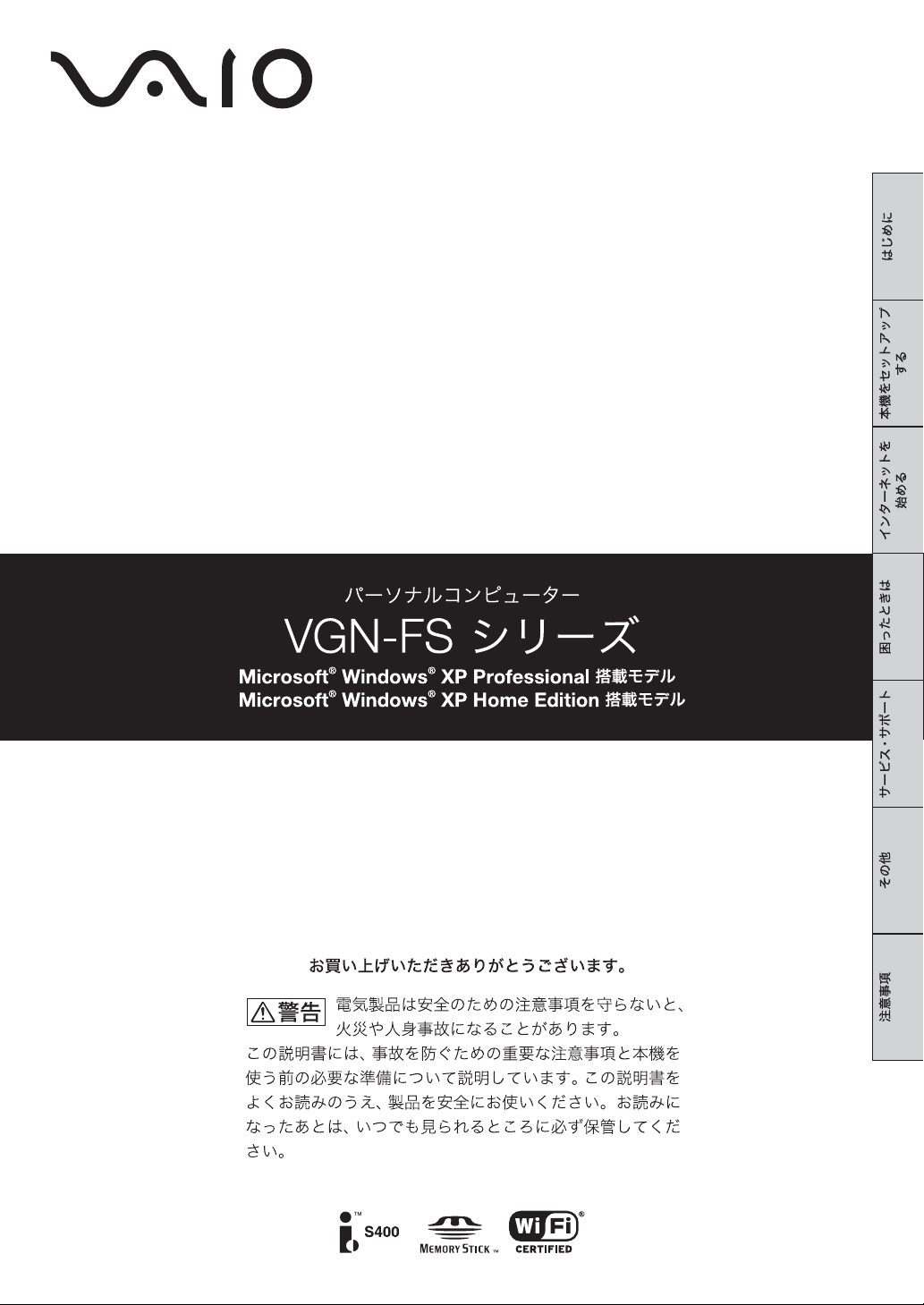
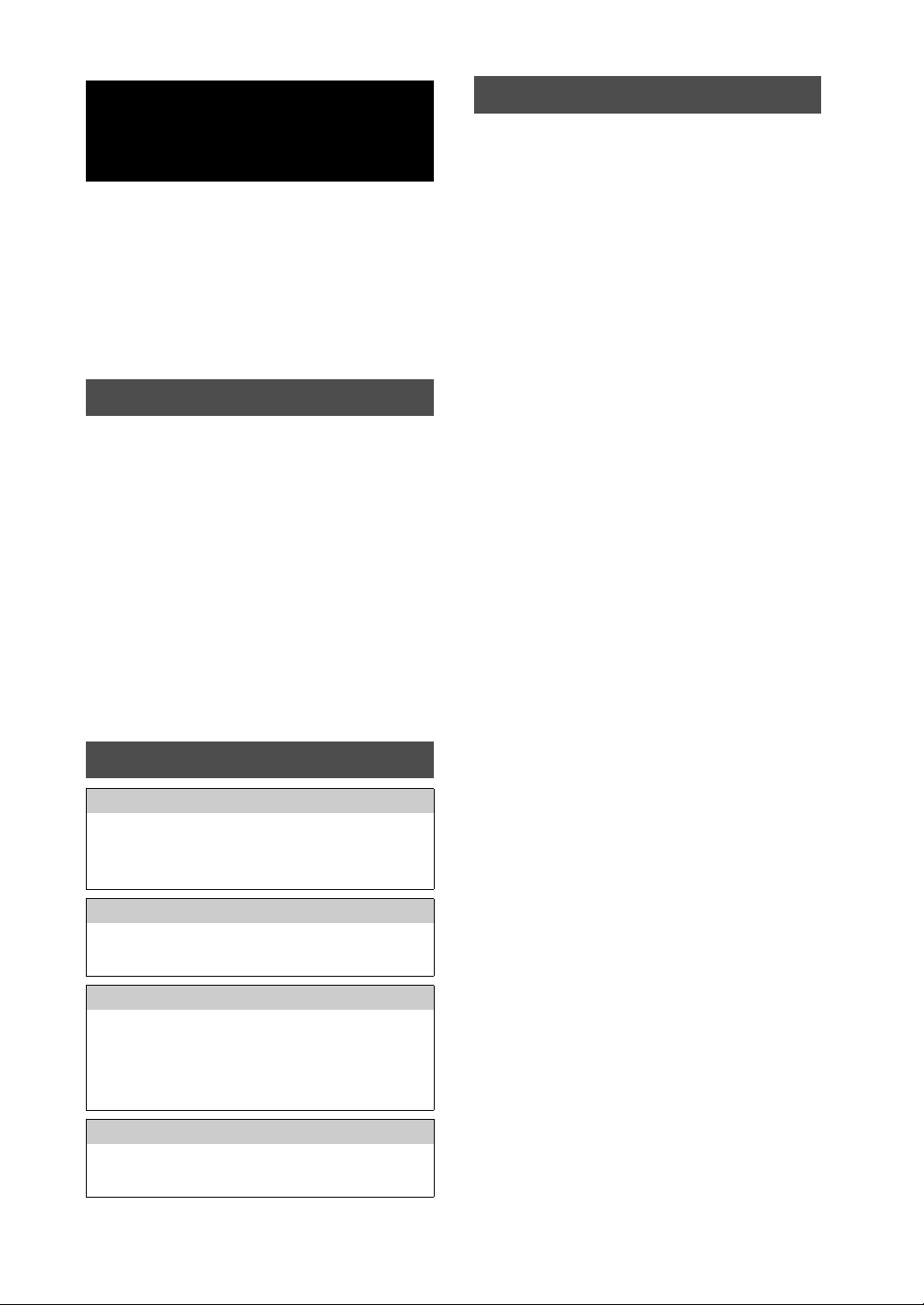
インターネットを始める
目次
「バイオ電子マニュアル」の使いかた ______ 6
バイオ電子マニュアル 目次. . . . . . . . . . . . .7
安全規制について ____________________ 8
安全のために ______________________ 11
はじめに
付属品を確かめる ___________________ 18
説明書・その他 . . . . . . . . . . . . . . . . . . . . . . .18
各部の説明_________________________ 19
本機正面 . . . . . . . . . . . . . . . . . . . . . . . . . . .19
本機右側面. . . . . . . . . . . . . . . . . . . . . . . . . .22
本機左側面. . . . . . . . . . . . . . . . . . . . . . . . . .23
本機後面 . . . . . . . . . . . . . . . . . . . . . . . . . . .24
本機底面 . . . . . . . . . . . . . . . . . . . . . . . . . . .24
キーボード各部の名称 . . . . . . . . . . . . . . . . .25
本機をセットアップする
インターネットとは___________________42
ホームページを見る . . . . . . . . . . . . . . . . . . 42
電子メールをやりとりする . . . . . . . . . . . . . 42
情報を発信する . . . . . . . . . . . . . . . . . . . . . . 42
インターネットに接続するまでの流れ_____43
インターネットに接続したあとは . . . . . . . . 43
インターネット接続方法の種類について ___44
インターネット接続に必要なものは ______45
インターネット上のトラブルについて_____46
一般電話回線/ADSL/ISDN/CATV
インターネット回線につなぐ____________47
一般の電話回線につなぐときは. . . . . . . . . . 47
ADSL接続サービスを利用するときは . . . . . 48
ISDN回線を利用するときは . . . . . . . . . . . . 49
CATV
インターネット回線を利用するときは
. . . 49
チェックシートを作成する _____________50
設定項目について . . . . . . . . . . . . . . . . . . . . 51
ADSLでインターネットに接続する_______53
接続のための設定をする . . . . . . . . . . . . . . . 53
接続のための設定をする . . . . . . . . . . . . . . . 55
ステップ1:
電源を入れる _____________________ 28
バッテリを上手に使うには . . . . . . . . . . 29
電源を切るには . . . . . . . . . . . . . . . . . . . 30
ステップ2:
Windowsを準備する _______________ 31
Windows
ステップ3:
セキュリティ センターについて
カスタマー登録する________________ 34
VAIOカスタマー登録について . . . . . . . . 34
VAIOカスタマー登録の方法 . . . . . . . . . 34
VAIO
カスタマー登録情報を変更するには
ステップ4:
基本設定を行う ___________________ 39
Do VAIOの設定をする. . . . . . . . . . . . . . 39
4
. . .33
. . .38
一般電話回線でインターネットに接続する _55
インターネットに接続する . . . . . . . . . . . . . 59
接続を切断するには . . . . . . . . . . . . . . . . . . 60
電子メールソフトウェアの設定をする_____61
電子メールの設定を変更するには . . . . . . . . 62
電子メールをやりとりする _____________63
[1] 「Outlook Express」ソフトウェアを
起動する . . . . . . . . . . . . . . . . . . . . . . . . . . . 63
[2] 電子メールを送信する . . . . . . . . . . . . . 64
[3] 電子メールを受信する . . . . . . . . . . . . . 64
[4] 受け取った電子メールを見る . . . . . . . . 65
[5] 送った電子メールを見る. . . . . . . . . . . . 65
[6] 「Outlook Express」ソフトウェアを
終了する . . . . . . . . . . . . . . . . . . . . . . . . . . . 66
セキュリティについて _________________66
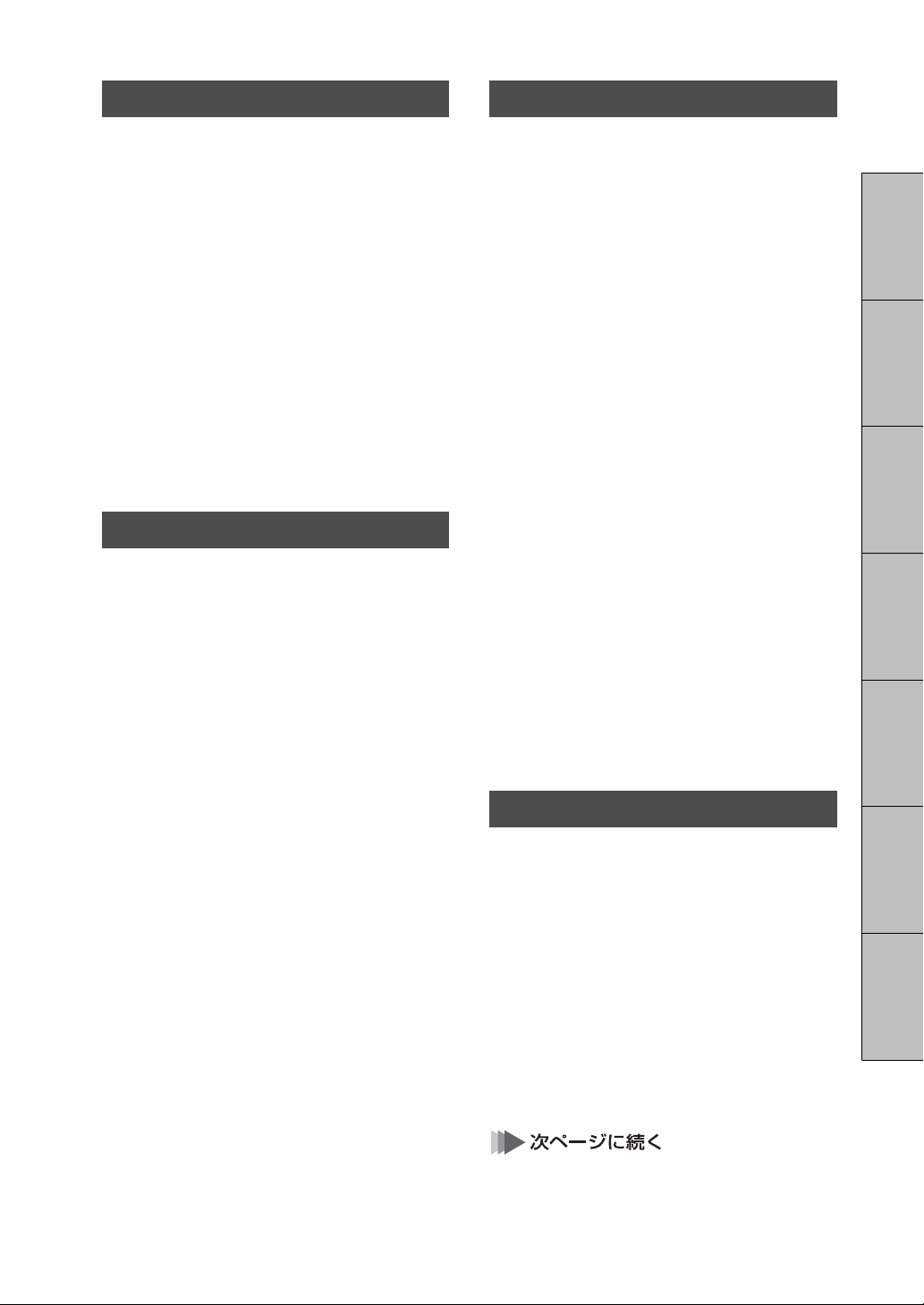
困ったときは
その他
困ったときは _______________________ 70
バイオ電子マニュアルQ&A一覧 . . . . . . . . . 71
よくあるトラブルと解決方法 ___________ 75
電源/起動 . . . . . . . . . . . . . . . . . . . . . . . . . 75
パスワード . . . . . . . . . . . . . . . . . . . . . . . . . 79
画面/ディスプレイ . . . . . . . . . . . . . . . . . . 79
文字入力/キーボード . . . . . . . . . . . . . . . . 81
タッチパッド . . . . . . . . . . . . . . . . . . . . . . . 82
ハードディスク . . . . . . . . . . . . . . . . . . . . . 84
ネットワーク(LAN). . . . . . . . . . . . . . . . . . 86
ワイヤレスLAN . . . . . . . . . . . . . . . . . . . . . 87
エラーメッセージ. . . . . . . . . . . . . . . . . . . . 88
サービス・サポート
VAIOカスタマー登録について __________ 90
「VAIO Update」を利用するには _________ 91
バイオ内の情報を調べる ______________ 92
VAIOカスタマーリンクのホームページを
確認する ___________________________ 95
VAIO
カスタマーリンクに電話で問い合わせる
__102
メモリモジュールを取り付ける/はずす _ 114
メモリモジュールを取り付けるには . . . . .114
メモリモジュールを取りはずすには . . . . .117
リカバリについて___________________ 118
リカバリとは . . . . . . . . . . . . . . . . . . . . . . .118
リカバリの種類/方法 . . . . . . . . . . . . . . . .119
リカバリの準備(バックアップ). . . . . . . . .121
バックアップしたデータを戻す . . . . . . . . .122
リカバリディスクを作成する __________ 123
リカバリに使用するディスクについて. . . .123
リカバリディスクを作成するには . . . . . . .124
リカバリする ______________________ 125
Windowsからリカバリする . . . . . . . . . . . .125
本機をお買い上げ時状態に戻す . . . . . . . . .128
Windows
が起動しない状態でリカバリする
. . . 128
パーティションサイズを変更する ______ 129
パーティションとは. . . . . . . . . . . . . . . . . .129
パーティションサイズを変更するには. . . .130
ハードディスク上のリカバリ領域を削除する
. . 130
付属ソフトウェアのお問い合わせ先_____ 132
はじめに本機をセットアップ
する
始める
インターネットを
困ったときはサービス・サポートその他注意事項
修理を依頼されるときは _____________ 104
その他のサービスとサポート __________ 106
お問い合わせ先について _____________ 109
保証書とアフターサービス ____________ 110
お客様の個人情報のお取扱いについて ___ 111
注意事項
使用上のご注意 ____________________ 138
お手入れ__________________________ 142
廃棄時などのデータ消去について ______ 143
主な仕様__________________________ 144
索引 _____________________________ 147
本書に記載以外のさらに詳しい情報は、「バイオ電子マ
ニュアル」に掲載しています。
「バイオ電子マニュアル」の使いかたについては次ペー
ジをご覧ください。
5
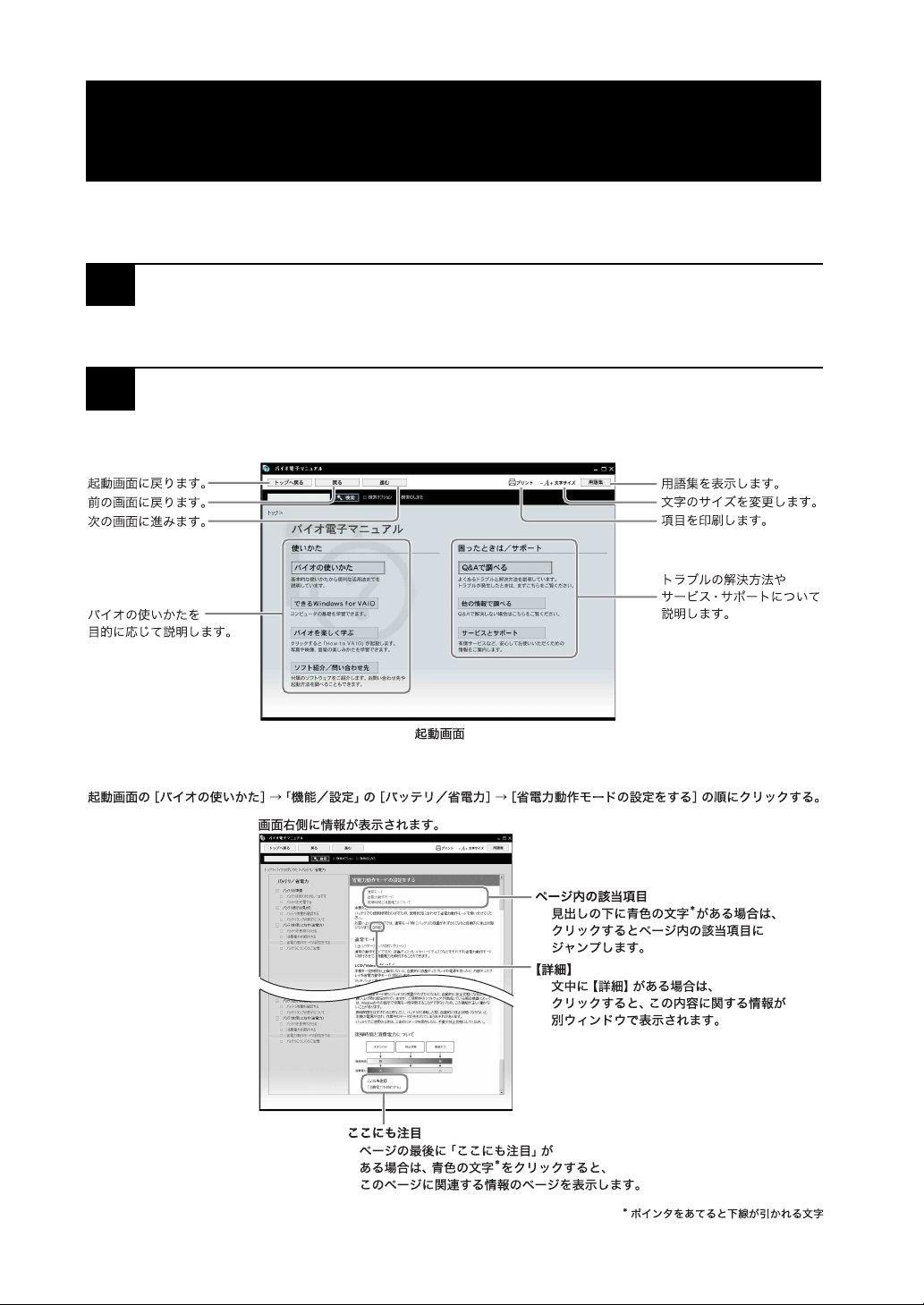
「バイオ電子マニュアル」の使いかた
「バイオ電子マニュアル」は、本機の使いかたや困ったときの解決方法などを画面上で調べることができる電子マニュア
ルです。
[スタート]ボタン→[すべてのプログラム]→[バイオ電子マニュアル]の順にクリックする。
1
「バイオ電子マニュアル」が表示されます。
見たい項目をクリックする。
2
画面の各項目の詳しい説明は、「「バイオ電子マニュアル」を見る」(92ページ)をご覧ください。
例:消費電力を節約する方法を知りたいとき
6
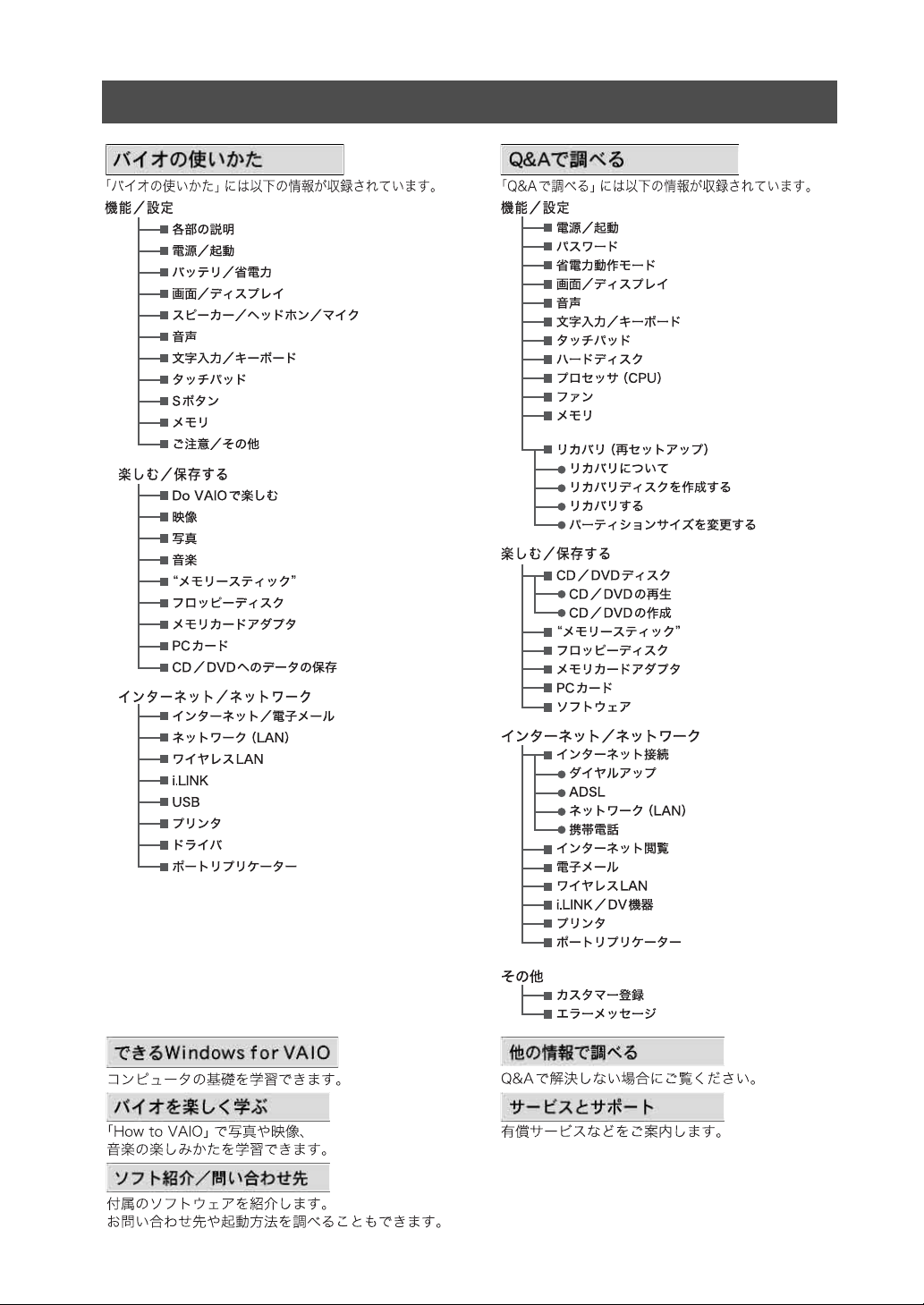
バイオ電子マニュアル 目次
7
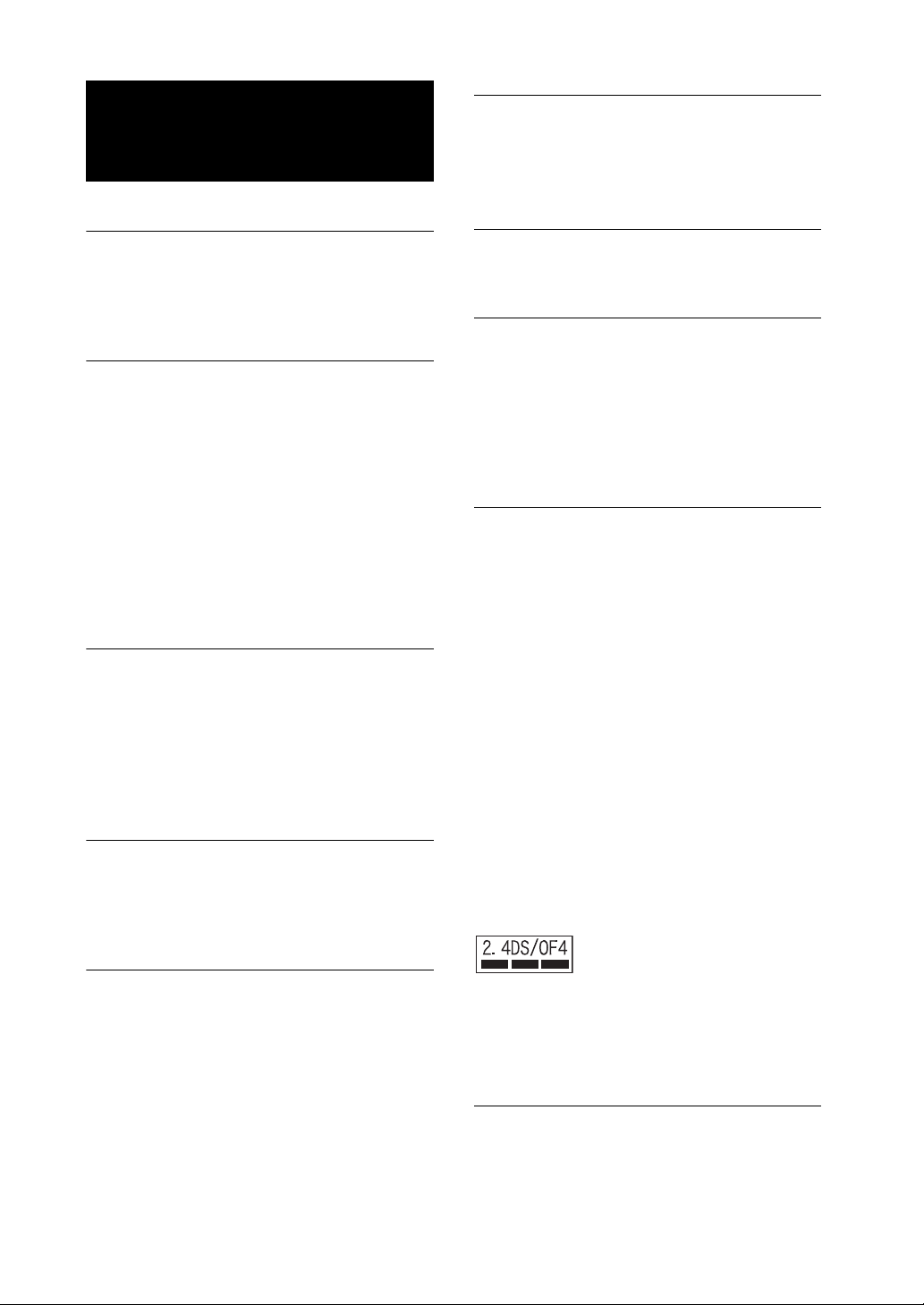
安全規制について
レーザー安全基準について
この装置には、レーザーに関する安全基準(
1
適合の
DVD
クラス
CD-RW/DVD-ROM
スーパーマルチドライブまたは
一体型ドライブが搭載されています。
JIS・C-6802
)
電気通信事業法に基づく認定について
本製品は、電気通信事業法に基づく技術基準適合認定を
受けています。認証機器名は次のとおりです。
認証機器名:PCG-791N
電波法に基づく認証について
本機内蔵のワイヤレスLAN カードは、電波法に基づく小
電力データ通信の無線設備として認証を受けています。
従って、本製品を使用するときに無線局の免許は必要あ
りません。
ただし、以下の事項を行うと法律に罰せられることがあ
ります。
• 本機内蔵のワイヤレス LANカードを分解/改造する
こと
• 本機内蔵のワイヤレス LANカードに貼られている証
明ラベルをはがすこと
電波障害自主規制について
この装置は、情報処理装置等電波障害自主規制協議会
(VCCI)の基準に基づくクラスB情報技術装置です。この
装置は、家庭環境で使用することを目的としています
が、この装置がラジオやテレビジョン受信機に近接して
使用されると、受信障害を引き起こすことがあります。
取扱説明書に従って正しい取り扱いをして下さい。
漏洩電流自主規制について
この装置は、それぞれ社団法人電子情報技術産業協会
(旧JEIDA)のパソコン基準(PC-11-1988)に適合してお
ります。
高調波電流規制について
この装置は、JIS C 61000-3-2適合品です。
本機の内蔵モデムについて
本機の内蔵モデムは、諸外国で使用できる機能を有して
いますが、日本国内で使用する際は、他の国や地域の
モードをご使用になると電気通信事業法(技術基準)に
違反する行為となります。お買い上げ時の設定は「日本
国モード」となっておりますので、そのままご使用くだ
さい。
無線の周波数について
本製品は 2.4 GHz帯を使用しています。他の無線機器も
同じ周波数を使っていることがあります。他の無線機器
との電波干渉を防止するため、下記事項に注意してご使
用ください。
本製品の使用上のご注意
本製品の使用周波数は2.4 GHz帯です。この周波数帯で
は電子レンジ等の産業・科学・医療用機器のほか、他の同
種無線局、工場の製造ライン等で使用される免許を要す
る移動体識別用構内無線局、免許を要しない特定の小電
力無線局、アマチュア無線局等(以下「他の無線局」と略
す)が運用されています。
1) 本製品を使用する前に、近くで「他の無線局」が運用
されていないことを確認してください。
2) 万一、本製品と「 他の無線局」との間に電波干渉が発
生した場合には、速やかに本製品の使用場所を変え
るか、または機器の運用を停止(電波の発射を停止)
してください。
3) 不明な点その他お困りのことが起きたときは、VAI O
カスタマーリンクまでお問い合わせください。
瞬時電圧低下について
本装置は、社団法人電子情報技術産業協会の定めたパー
ソナルコンピューターの瞬時電圧低下対策規格を満足
しております。
しかし、本規格の基準を上回る瞬時電圧低下に対して
は、不都合が生じることがあります。
(社団法人電子情報技術産業協会のパーソナルコン
ピューターの瞬時電圧低下対策規格に基づく表示)
ただし、バッテリ未搭載で AC アダプタを使用している
場合は、規定の耐力がないため、ご注意ください。
8
この表示のある無線機器は 2.4 GHz帯を使用していま
す。変調方式として DS-SS変調方式およびOFDM変調
方式を採用し、与干渉距離は 40 mです。
ワイヤレスLAN機能について
本機内蔵のワイヤレスLAN機能はWFA(Wi-Fi Alliance)
で規定された「Wi-Fi(ワイファイ)仕様」に適合している
ことが確認されています。
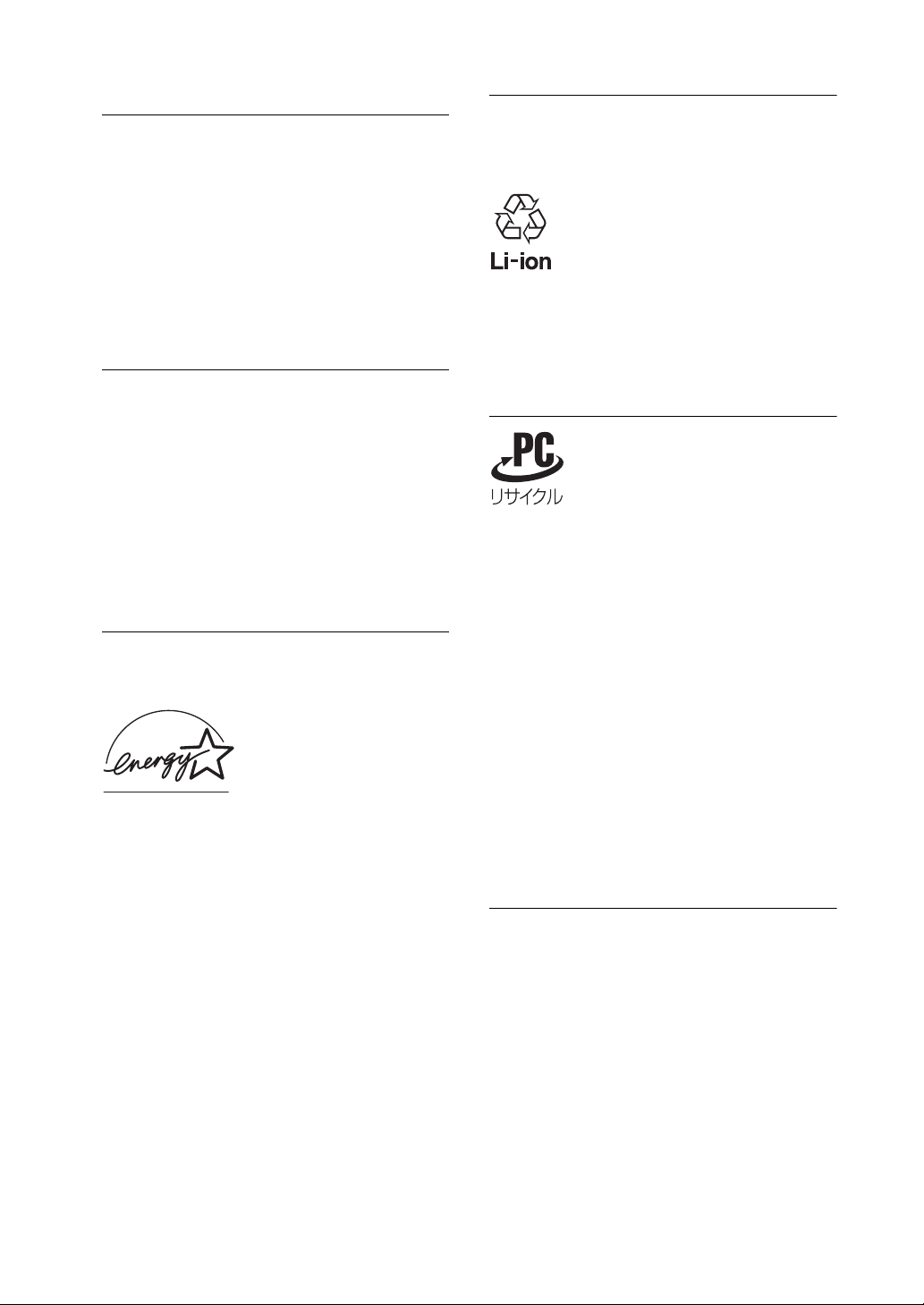
ワイヤレスLAN製品ご使用時におけるセキュ
リティについて
ワイヤレスLANではセキュリティの設定をすることが
非常に重要です。
セキュリティ対策を施さず、あるいはワイヤレスLANの
仕様上やむを得ない事情により、セキュリティの問題が
発生してしまった場合、弊社ではこれによって生じたあ
らゆる損害に対する責任を負いかねます。
詳細については、
http://vcl.vaio.sony.co.jp/noticessecurity_wirelesslan.html
をご覧下さい。
著作権について
• 本機で録画・録音したものは、個人として楽しむなど
のほかは、著作権法上、権利者に無断では使用できま
せん。
• 著作物の複製および利用にあたっては、それぞれの
著作物の使用許諾条件および著作権法を遵守する必
要があります。著作者の許可なく、複製または利用す
ること、取り込んだ映像・画像・音声に変更、切除その
他の改変を加え、著作物の同一性を損なうこと等は
禁じられています。
国際エネルギースタープログラムについて
当社は国際エネルギースタープログラムの参加事業者
として、本製品が国際エネルギースタープログラムの対
象商品に関する基準を満たしていると判断します。
充電式電池の収集・リサイクルについて
リチウムイオン電池は、リサイクルできます。不要に
なったリチウムイオン電池は、金属部にセロハンテープ
などの絶縁テープを貼って充電式電池リサイクル協力
店へお持ちください。
充電式電池の収集・リサイクルおよびリサイクル協力店
に関する問い合わせ先:有限責任中間法人JBRC
ホームページ:
http://www.jbrc.net/hp/contents/index.html
使用済みコンピュータの回収について
このマークが表示されているソニー製品は、新たな料金
負担無しでソニーが回収し、再資源化いたします。
詳細はソニーのホームページ
http://www.sony.co.jp/pcrecycle/
をご参照ください。
個人・ご家庭のお客様へ
個人・ご家庭でご使用になりましたバイオを廃棄する方
法について詳しくは「バイオ電子マニュアル」をご覧く
ださい。([バイオの使いかた]→「機能/設定」の[ご注意
/その他]→[その他]→[使用済みコンピュータの回収
について]の順にクリックする。)
国際エネルギースタープログラムは、コンピュータをは
じめとしたオフィス機器の省エネルギー化推進のため
の国際的なプログラムです。このプログラムは、エネル
ギー消費を効率的に抑えるための機能を備えた製品の
開発、普及の促進を目的としたもので、事業者の自主判
断により参加することができる任意制度となっており
ます。対象となる製品はコンピュータ、ディスプレイ、プ
リンタ、ファクシミリおよび複写機等のオフィス機器
で、それぞれの基準ならびにマーク(ロゴ)は参加各国の
間で統一されています。
事業者のお客様へ
事業で(あるいは、事業者が)ご使用になりましたバイオ
を廃棄する場合は、 http://www.sony.co.jp/pcrecycle/ よ
り、事業者向けのページをご覧ください。
この説明書の説明図や画面について
この説明書で使われている説明図や画面は実際のもの
とは異なる場合があります。特に指示のない限り、本文
中の説明図にはVGN-FS70Bを使用しています。
9
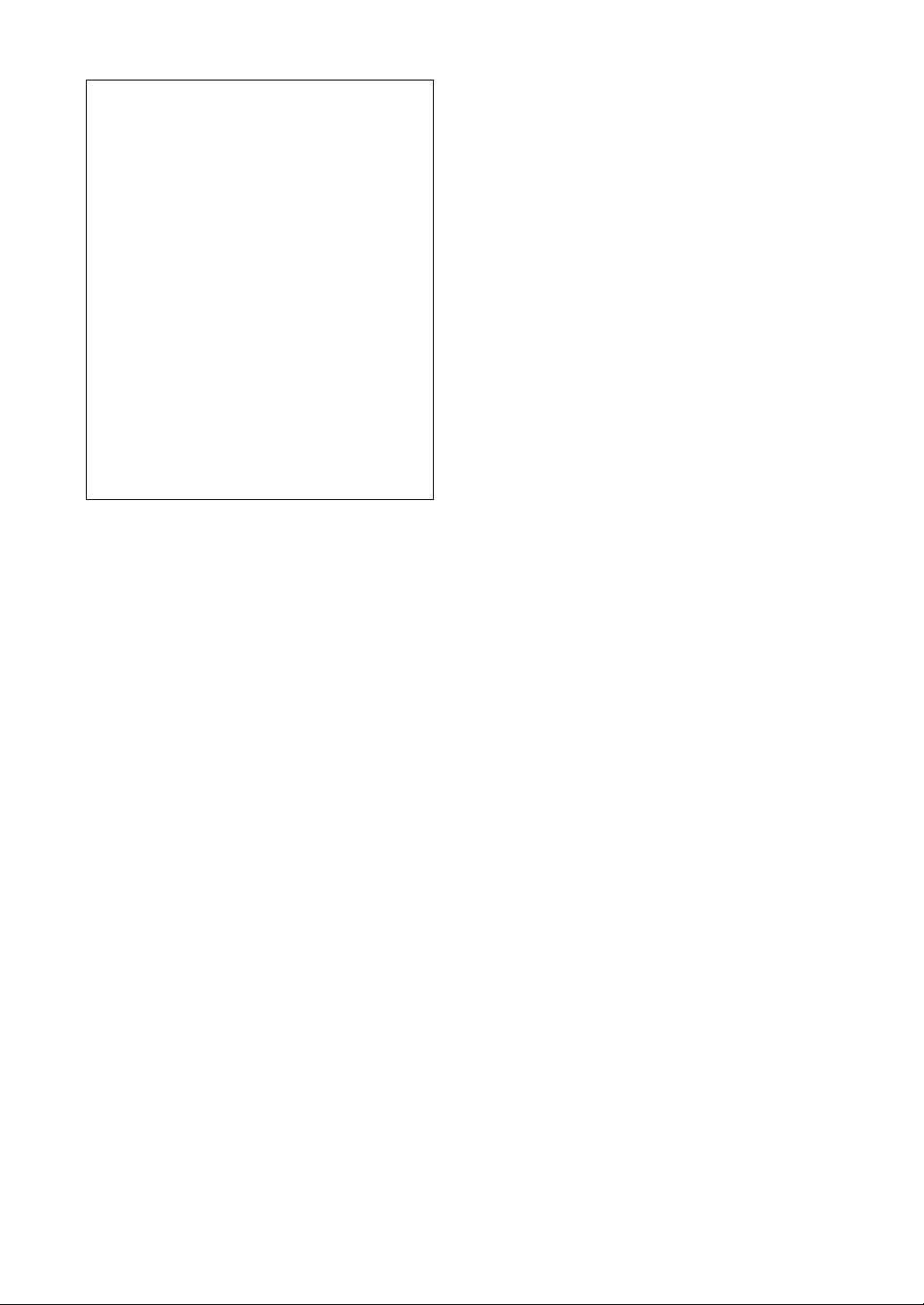
• 取扱説明書の内容の全部または一部を複製するこ
と、および賃貸することを禁じます。
• 本機の保証条件については、同梱の当社所定の保
証書をご参照ください。
• 本機に付属のソフトウェアの使用権については、
各ソフトウェアのソフトウェア使用許諾契約書を
ご参照ください。
• 本機、および本機に付属のソフトウェアを使用し
たことによって生じた損害、逸失利益および第三
者からのいかなる請求等につきましても、当社は、
一切その責任を負いかねます。
• 本機、および本機に付属のソフトウェアの仕様は、
改良のため予告なく変更することがあります。
•
付属のソフトウェアが使用するネットワークサービ
スは、ソニーおよび提供者の判断にて中止・中断する
場合があります。その場合、付属のソフトウェアまた
はその一部の機能がご使用いただけなくなることが
ありますので、あらかじめご了承ください。
10
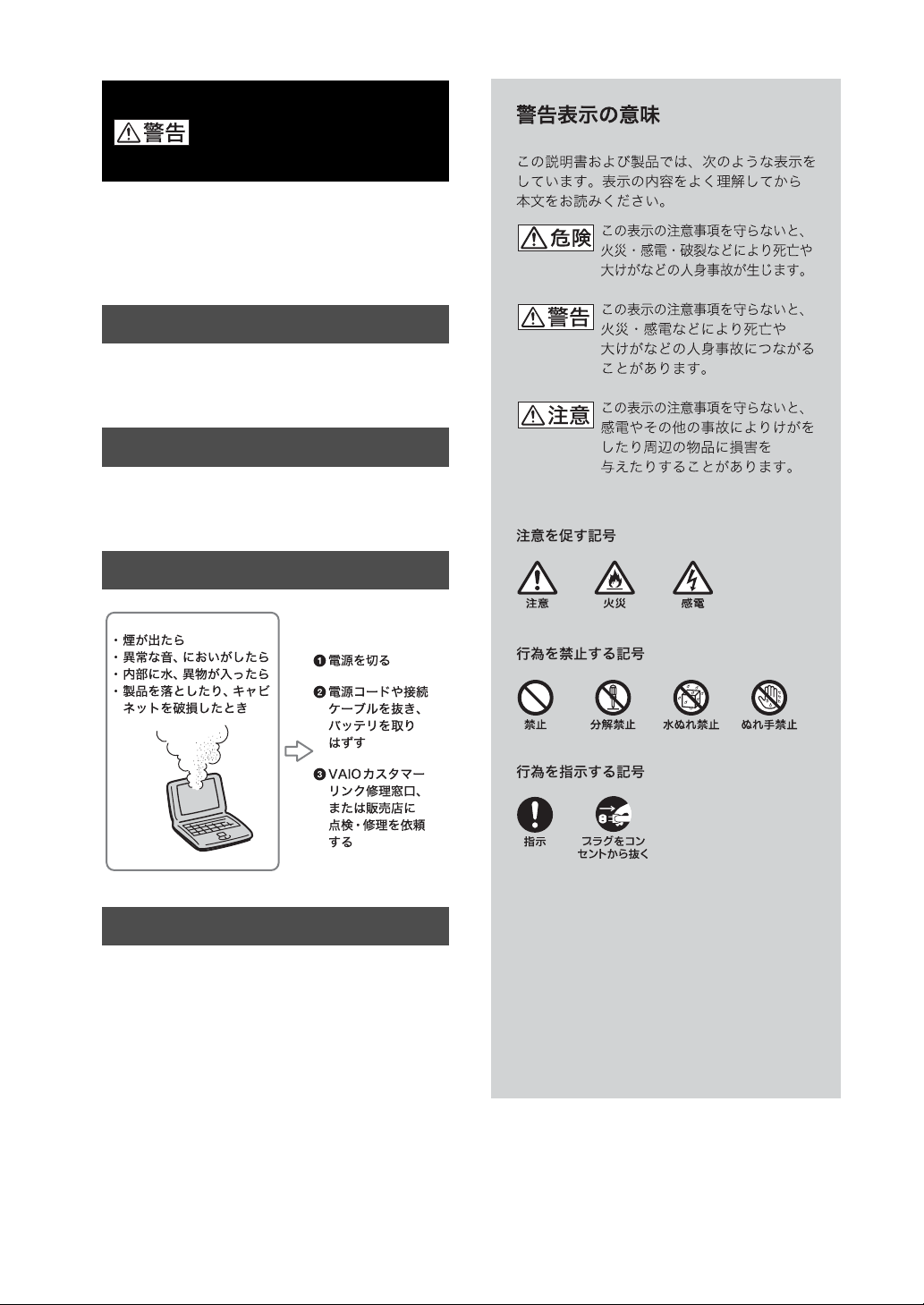
安全のために
ソニー製品は安全に充分配慮して設計されています。し
かし、電気製品は間違った使いかたをすると、火災や感電
などにより人身事故につながることがあり危険です。事
故を防ぐために次のことを必ずお守りください。
安全のための注意事項を守る
12~ 16 ページの注意事項をよくお読みください。
製品全般の注意事項が記載されています。
故障したら使わない
すぐにVAI O カスタマーリンク修理窓口に修理をご依頼
ください。
万一異常が起きたら
データはバックアップをとる
ハードディスク内の記録内容は、バックアップをとって
保存してください。ハードディスクにトラブルが生じ
て、記録内容の修復が不可能になった場合、当社は一切
その責任を負いません。
11
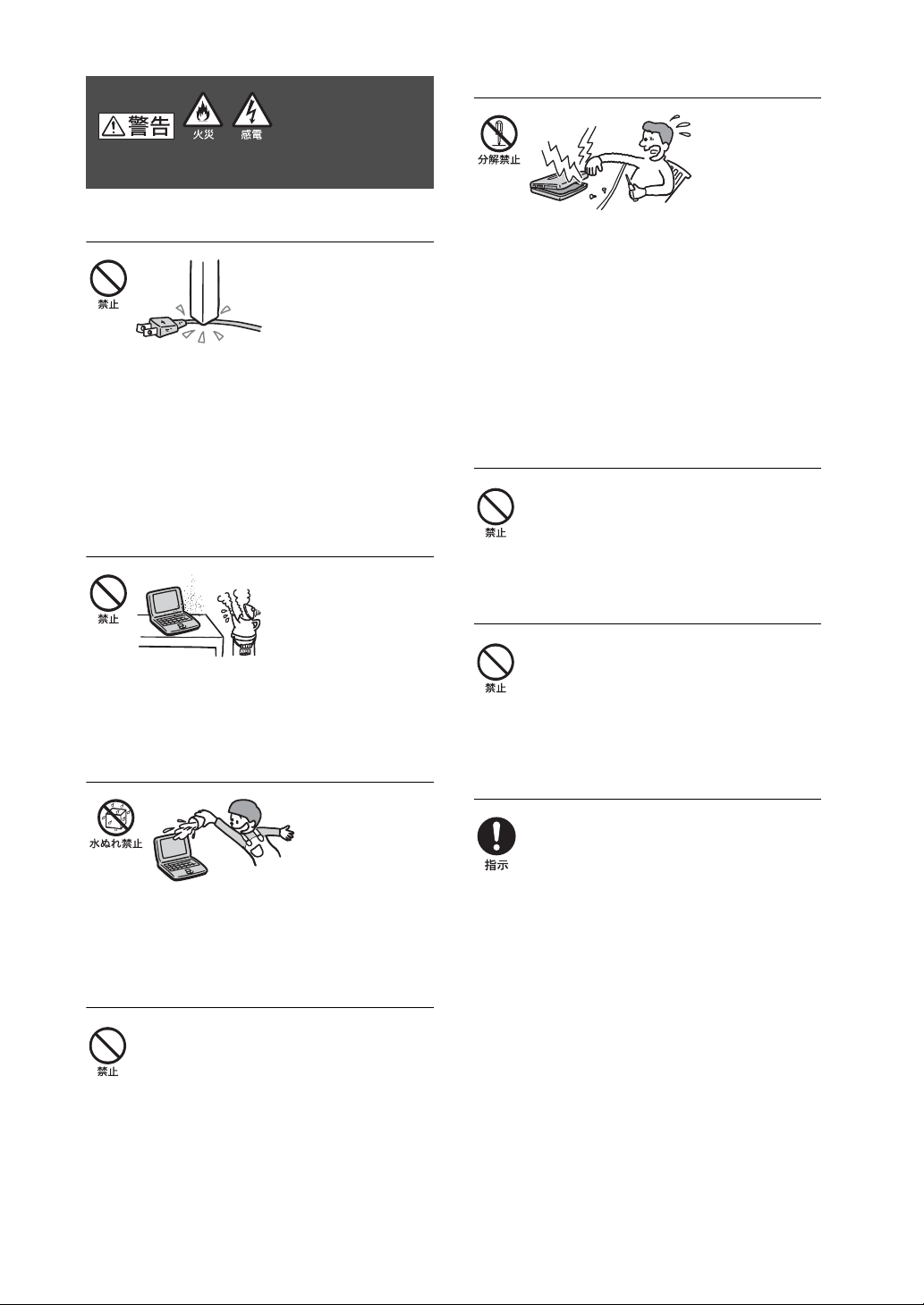
下記の注意事項を守らないと火災・感電などに
より死亡や大けがの原因となります。
内部をむやみに開けない
電源コードを傷つけない
電源コードを傷つけると、火災や感電の原因となります。
• 本機と机や壁などの間にはさみこんだりしない。
• 電源コードを加工したり、傷つけたりしない。
• 重いものをのせたり、引っ張ったりしない。
• 熱器具に近づけたり、加熱したりしない。
• 電源コードを抜くときは、必ずプラグを持って抜く。
油煙、湯気、湿気、ほこりの多い場所には置かない
上記のような場所に置くと、火災や感電の原因となりま
す。この説明書に記されている使用条件以外の環境での
ご使用は、火災や感電の原因となります。
内部に水や異物を入れない
• 本機および付属の機器(ケーブルを含む )は、むやみ
に開けたり改造したりすると火災や感電の原因とな
ります。
• メモリモジュールを取り付けたり、取りはずすとき
は、「メモリモジュールを取り付ける/はずす」(114
ページ)に従って注意深く作業してください。
また、指定されている部分以外には触れないでくだ
さい。指定以外の部分にむやみに触れると、火災や感
電の原因となります。
指定の ACアダプタ以外は使用しない
火災や感電の原因となります。
ひざの上で長時間使用しない
長時間使用すると本機の底面が熱くなり、低温やけどの
原因となります。
本機は日本国内専用です
水や異物が入ると火災や感電の原因となります。
万一、水や異物が入ったときは、すぐに電源を切り、電源
コードや接続ケーブルを抜いてください。
モデムは一般電話回線以外に接続しない
本機の内蔵モデムをISDN(デジタル)対応公衆電話のデ
ジタル側のジャックや、構内交換機(PBX)へ接続する
と、モデムに必要以上の電流が流れ、発熱・火災の原因と
なります。
特に、ホームテレホン・ビジネスホン用の回線などには、
絶対に接続しないでください。
12
本機に内蔵されているモデムは国内専用です。
海外などでモデムを使用すると、火 災・感 電 の 原 因 と な
ることがあります。
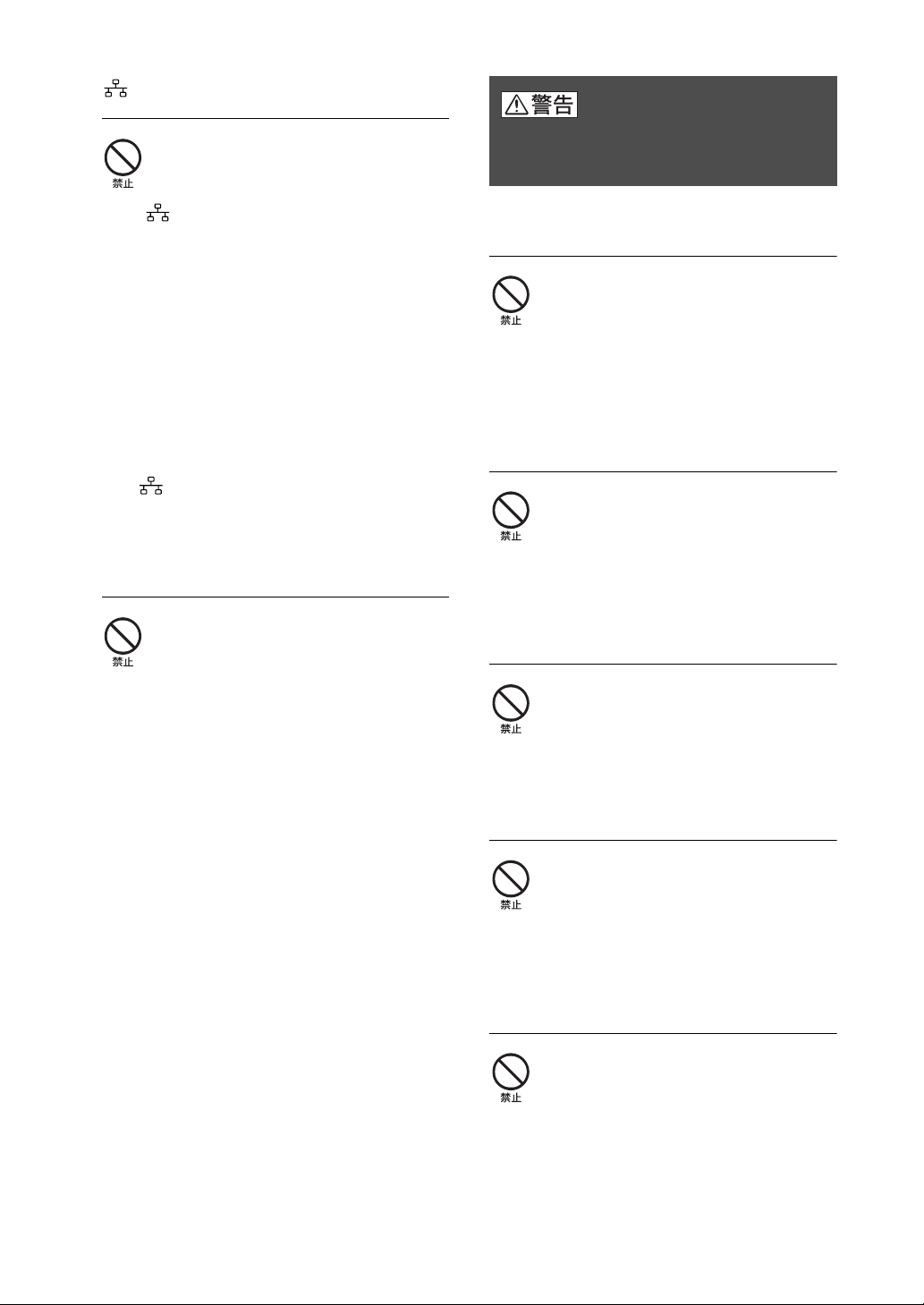
(ネットワーク /LAN)コネクタに指定以外
のネットワークや電話回線を接続しない
下記の注意事項を守らないと、医療機器などを
誤動作させるおそれがあり事故の原因となり
ます。
本機の (ネットワーク/LAN)コネクタに次のネット
ワークや回線を接続すると、コネクタに必要以上の電流
が流れ、発熱、火災の原因となります。
特に、ホームテレホンやビジネスホンの回線には、絶対
に接続しないでください。
• 10BASE-Tと100BASE-TX
• 一般電話回線
•ISDN
(デジタル)対応公衆電話のデジタル側のジャック
•PBX(デジタル式構内交換機)回線
• ホームテレホンやビジネスホンの回線
• 上記以外の電話回線など
また、 (ネットワーク /LAN)コネクタをお使いにな
るときは、職場などのネットワーク管理者にご相談くだ
さい。
タイプ以外のネットワーク
落雷のおそれがあるときは本機を使用しない
落雷により、感電することがあります。雷が予測される
ときは、火災や感電を防ぐためにテレホンコードや電源
プラグを抜いてください。また、雷が鳴りだしたら、本機
には触らないでください。
満員電車の中など混雑した場所ではワイヤレス
機能を使用しない
付近に心臓ペースメーカーを装着されている方がいる
可能性のある場所では、電波によりペースメーカーの動
作に影響を与えるおそれがあります。
心臓ペースメーカーの装着部位から22 cm以上
離して使用する
電波によりペースメーカーの動作に影響を与えるおそ
れがあります。
病院などの医療機関内、医療用電気機器の近く
ではワイヤレス機能を使用しない
電波が影響を及ぼし、医療用電気機器の誤動作による事
故の原因となるおそれがあります。
航空機内ではワイヤレス機能を使用しない
電波が影響を及ぼし、誤動作による事故の原因となるお
それがあります。
本製品を使用中に他の機器に電波障害などが発
生した場合は、ワイヤレス機能を使用しない
電波が影響を及ぼし、誤動作による事故の原因となるお
それがあります。
13
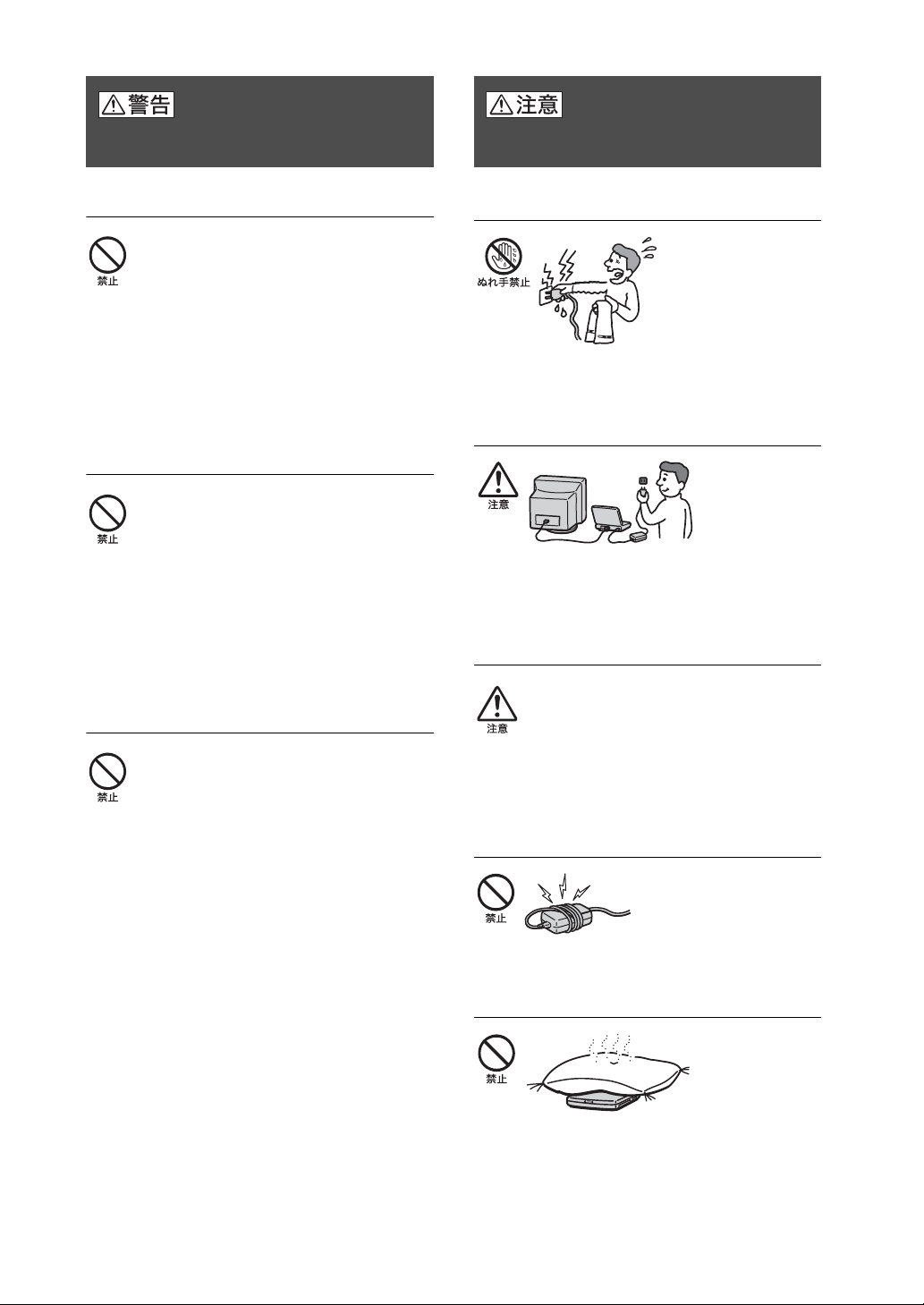
下記の注意事項を守らないと、健康を害するお
それがあります。
下記の注意事項を守らないと、けがをしたり周辺
の物品に損害を与えたりすることがあります。
ディスプレイ画面を長時間続けて見ない
ディスプレイなどの画面を長時間見続けると、目が疲れ
たり、視力が低下するおそれがあります。
ディスプレイ画面を見続けて体の一部に不快感や痛み
を感じたときは、すぐに本機の使用をやめて休息してく
ださい。万一、休息しても不快感や痛みがとれないとき
は医師の診察を受けてください。
キーボードを使いすぎない
キーボードやタッチパッドなどを長時間使い続けると、
腕や手首が痛くなったりすることがあります。
キーボードやタッチパッドを使用中、体の一部に不快感
や痛みを感じたときは、すぐに本機の使用をやめて休息
してください。万一、休息しても不快感や痛みがとれな
いときは医師の診察を受けてください。
大音量で長時間つづけて聞きすぎない
ぬれた手で電源プラグにさわらない
ぬれた手で電源プラグの抜き差しをすると、感電の原因
となることがあります。
接続するときは電源を切る
ACアダプタや接続ケーブルを接続するときは、本機や
接続する機器の電源を切り、電源コードをコンセントか
ら抜いてください。感電の原因となることがあります。
指定された電源コードや接続ケーブルを使う
耳を刺激するような大きな音量で長時間つづけて聞く
と、聴力に悪い影響を与えることがあります。
特にヘッドホンで聞くときはご注意ください。
呼びかけられて返事ができるくらいの音量で聞きま
しょう。
14
この説明書に記されている電源コードや接続ケーブル
を使わないと、感電の原因となることがあります。
電源コードや接続ケーブルをACアダプタに巻
き付けない
断線の原因となることがあります。
排気口、吸気口をふさがない
排気口、吸気口をふさぐと内部に熱がこもり、火災の原
因となることがあります。風通しをよくするために次の
項目をお守りください。
• 毛足の長い敷物(じゅうたんや毛布など )の上に放置
しない。
• 布などでくるまない。
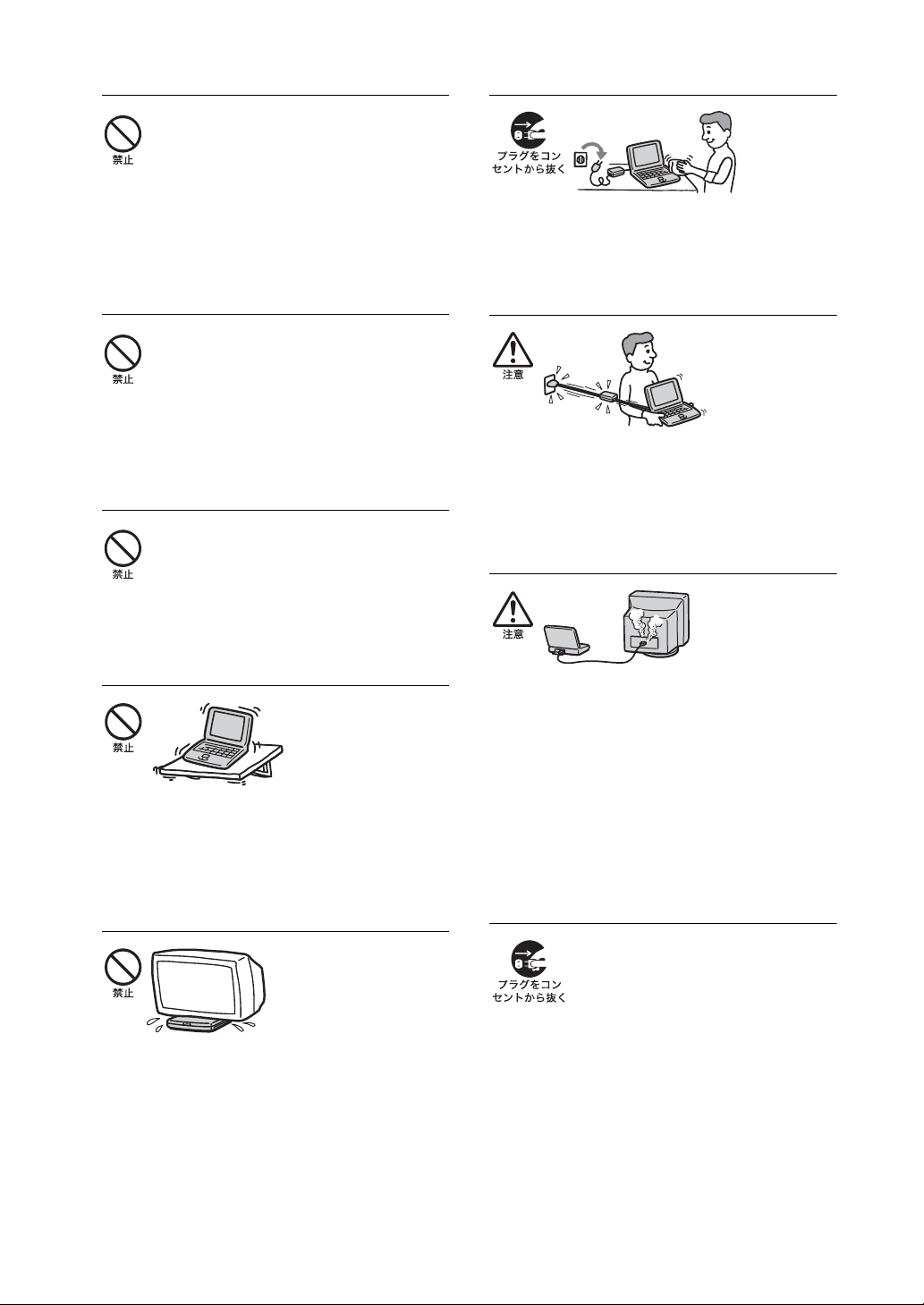
排気口からの排気に長時間あたらない
本機をご使用中、その動作状況により排気口から温風が
排出されることがあります。
この温風に長時間あたると、低温やけどの原因となる場
合があります。
通電中の本機やACアダプタに長時間ふれない
長時間皮膚がふれたままになっていると、低温やけどの
原因となることがあります。
本機やAC アダプタを布や布団などでおおった
状態で使用しない
熱がこもってケースが変形したり、火災の原因となるこ
とがあります。
お手入れの際は、電源を切って電源プラグを抜く
電源を接続したままお手入れをすると、感電の原因とな
ることがあります。
移動させるときは、電源コードや接続ケーブル
を抜く
接続したまま移動させると、ケーブルが傷つき、火災や
感電の原因となったり、接続している機器が落ちたり、
倒れたりしてけがの原因となることがあります。
また、本機を落とさないようにご注意ください。
コネクタはきちんと接続する
安定した場所に置く
ぐらついた台の上や傾いたところなどに置かないでく
ださい。また、横にしたり、ひっくり返して置いたりしな
いでください。落ちたり、倒れたりしてけがの原因とな
ることがあります。
本機の上に乗らない、重いものを載せない
壊れたり、落ちたりして、けがの原因となることがあり
ます。
• コネクタの内部に金属片を入れないでください。
ピンとピンがショート(短絡)して、火災の原因とな
ることがあります。
• コネクタはまっすぐに差し込んで接続してください。
斜めに差し込むと、ピンとピンがショートして、火災
の原因となることがあります。
• コネクタに固定用のスプリングやネジがある場合は、
それらで確実に固定してください。接続不良が防げ
ます。
長時間使用しないときは電源プラグを抜く
長時間使用しないときは、安全のため電源プラグをコン
セントから抜いてください。
15
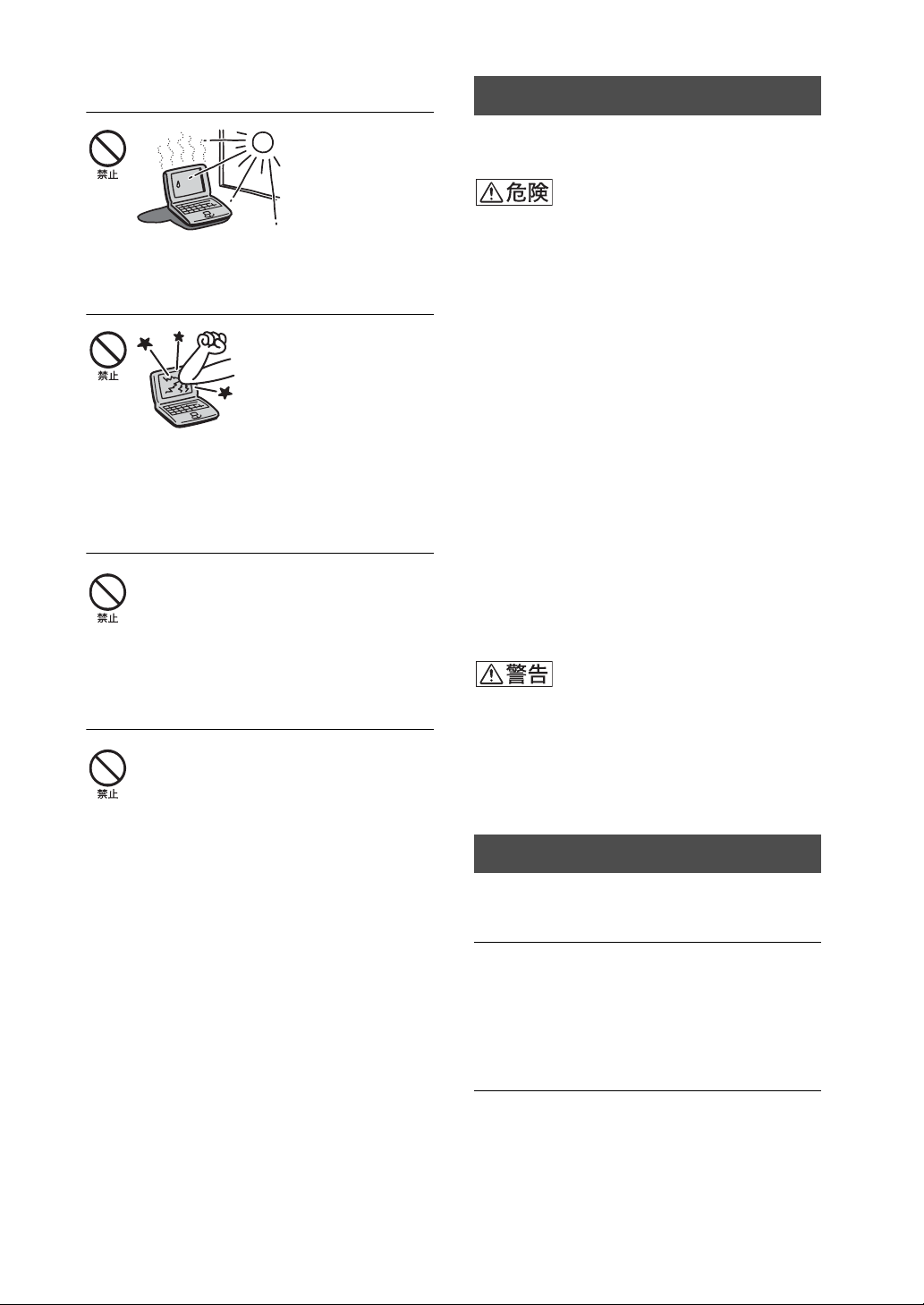
直射日光のあたる場所や熱器具の近くに設置・
保管しない
内部の温度が上がり、火災の原因となることがあります。
液晶画面に衝撃を与えない
重い物をのせたり、落としたりしないでください。
液晶画面はガラス製のため、強い衝撃を与えると割れ
て、けがの原因となることがあります。
ディスプレイパネルの裏側を強く押さない
液晶画面が割れて、故障やけがの原因となることがあり
ます。
本機に強い衝撃を与えない
電池についての安全上のご注意
漏液、発熱、発火、破裂などを避けるため、次の注意事項
を必ずお守りください。
• 指定された充電方法以外で充電しない。
• 火の中に入れない。ショートさせたり、分解しない。
電子レンジやオーブンで加熱しない。コインやヘ
ヤーピンなどの金属類と一緒に携帯、保管すると
ショートすることがあります。
• 火のそばや炎天下などで充電したり、放置しない。
• バッテリに衝撃を与えない。
落とすなどして強いショックを与えたり、重いもの
を載せたり、圧力をかけないでください。故障の原因
となります。
•
バッテリから漏れた液が目に入った場合は、きれいな
水で洗ったあと、ただちに医師に相談してください。
• 本機に付属または指定された別売りのバッテリをご
使用ください。
• 以下のバッテリを使用した場合の安全性は保証でき
ません。
- 本機に付属、または指定された別売りのバッテリ
以外を使用した。
-分解、改造を行ったバッテリを使用した。
バッテリを廃棄する場合は、次のご注意をお守りください。
• 地方自治体の条例などに従う 。
• 一般ゴミに混ぜて捨てない。
故障の原因となることがあります。
16
または、リサイクル協力店へお持ちください。
本機の発熱についてのご注意
使用中に本機の表面やACアダプタ、バッテリ
が熱くなることがあります
CPUの動作や充電時の電流によって発熱していますが、
故障ではありません。使用している拡張機器やソフト
ウェアによって発熱量は異なります。
本機や ACアダプタが普段よりも異常に熱く
なったときは
本機の電源を切り、AC アダプタの電源コードを抜き、
バッテリを取りはずしてください。次に、VA IO カスタ
マーリンク修理窓口に修理をご依頼ください。
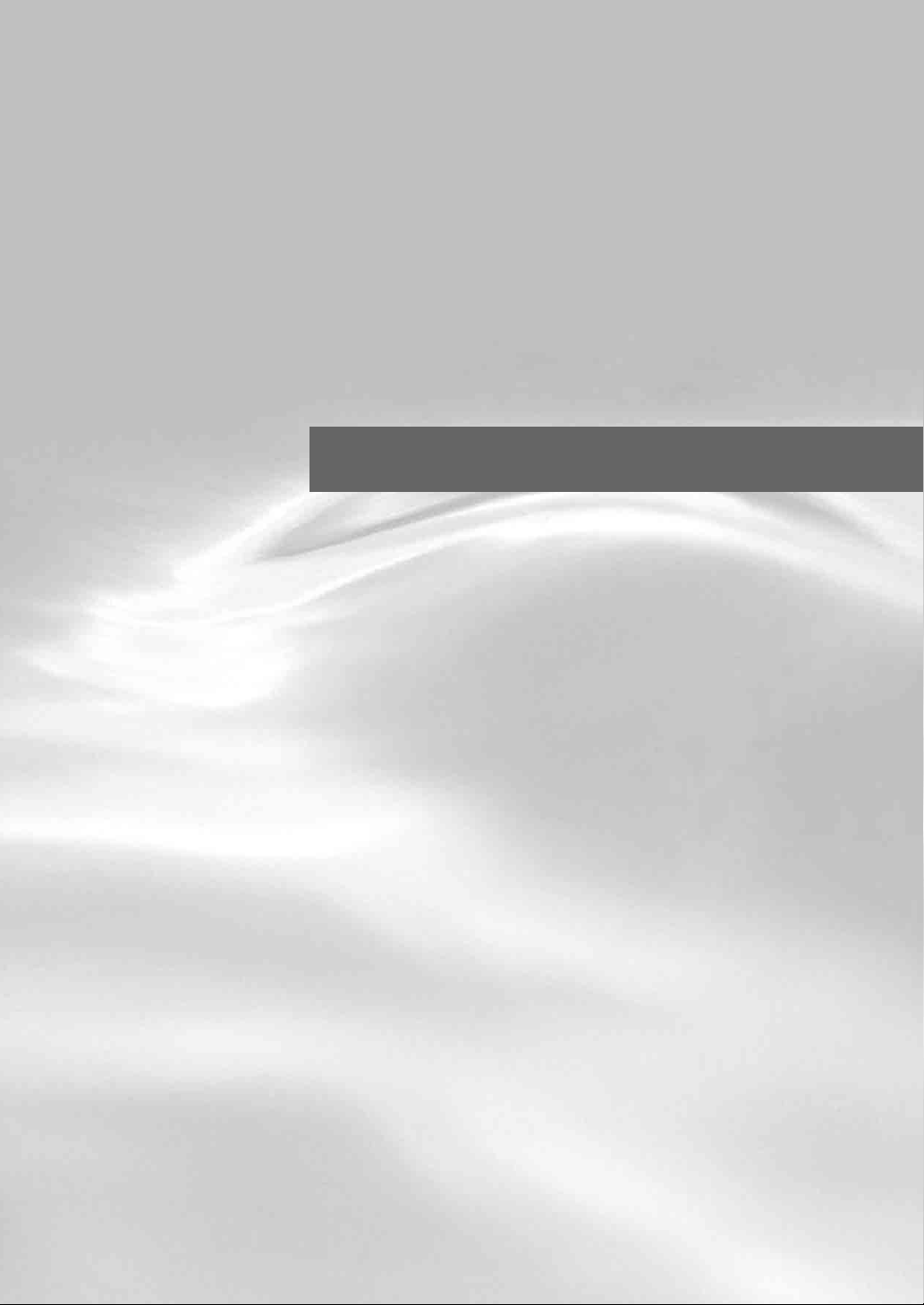
はじめに
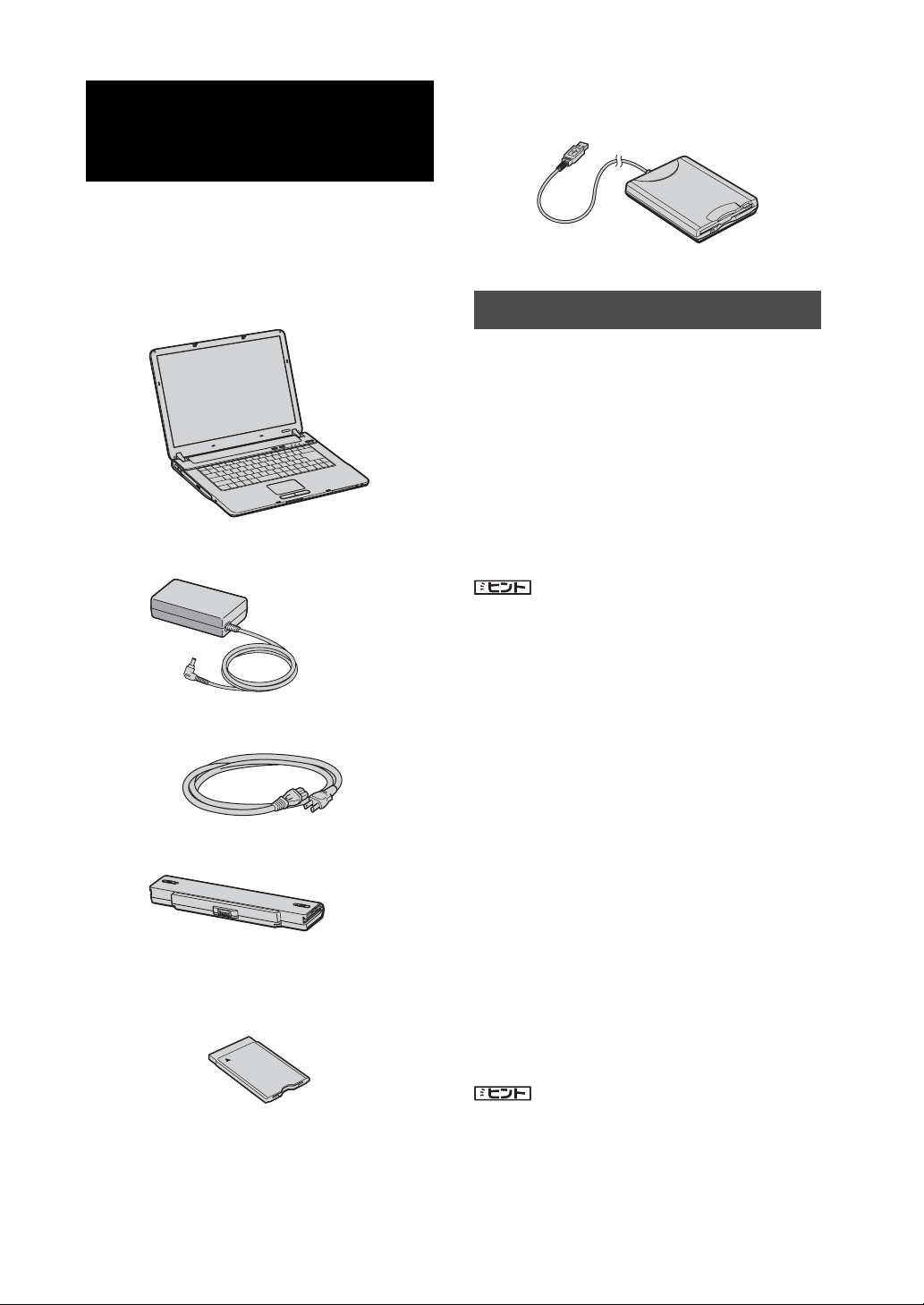
付属品を確かめる
付属品が足りないときや破損しているときは、VA IO カ
スタマーリンクにご連絡ください。
なお、付属品は本機のみで動作保証されています。
❑ フロッピーディスクドライブ
(VGN-FS50B・FS30B・FS20に付属)
❑ パソコン本体
❑ ACアダプタ
❑ 電源コード
❑ バッテリ(バッテリーパック(S))
説明書・その他
❑ 取扱説明書
❑ Do VAIOで楽しもう!
❑ VAIO カスタマー登録・保証書お申込書
❑ VAIO カルテ
❑ ソフトウェア使用許諾契約書
❑ その他パンフレット類
大切な情報が記載されている場合があります。必ずご覧
ください。
ヒント
本機に付属のソフトウェアについては、「付属ソフト
ウェアのお問い合わせ先」(132ページ)をご覧ください。
❑ Microsoft® Office Personal Edition 2003*1 プ
レインストールパッケージ CD-ROM
(VGN-FS70B・FS50B・FS30Bを含む「Office
Personal 2003」ソフトウェア搭載モデルに付属)
❑ Microsoft® Office Professional Enterprise
2
Edition 2003*
プレインストールパッケージ
CD-ROM
(VGN-FS90PS・FS90Sのうち「Office Professional
Enterprise 2003」ソフトウェア搭載モデルに付属)
❑ メモリカードアダプタ
(VGN-FS70B・FS50B・FS30B・FS20を含むメモリ
カードアダプタ同梱モデルに付属)
18
お買い上げ時にプリインストールされています。起
動方法について詳しくは「付属ソフトウェアのお問
い合わせ先」の「ワープロ・表計算」(134 ページ)をご
覧ください。
*1 この説明書では以降、Office Personal 2003と略
します。
*2 この説明書では以降、Office Professional
Enterprise 2003と略します。
ヒント
本機はハードディスクからリカバリすることができる
ため、リカバリディスクは付属しておりません。
詳しくは「リカバリについて」(
118
ページ)をご覧ください。
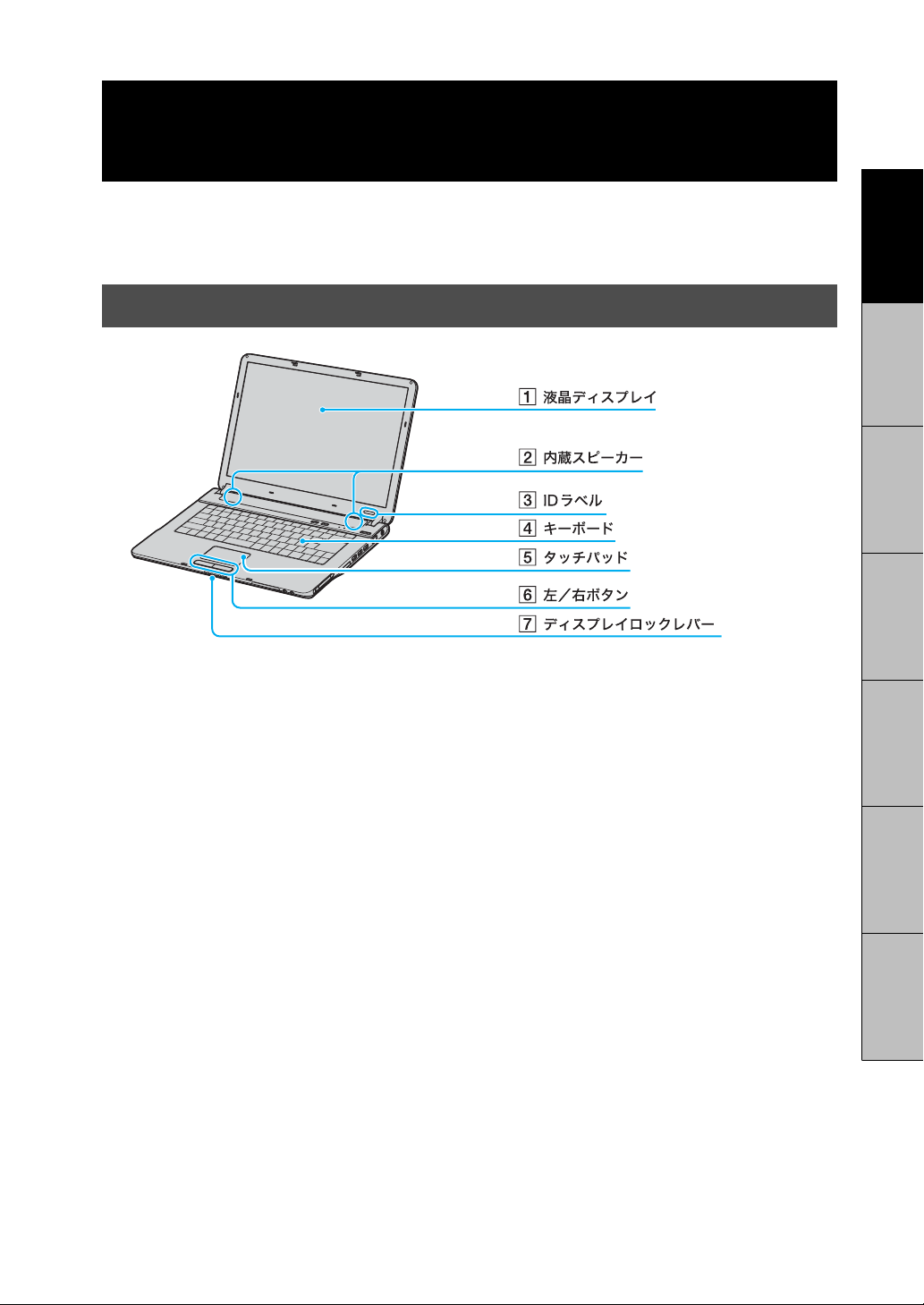
各部の説明
ここでは、本機の各部の説明を行います。
詳しい説明については、( )内のページ、および「バイオ電子マニュアル」をご覧ください。([バイオの使いかた]→「機能
/設定」の[各部の説明]の順にクリックする。)
本機正面
はじめに本機をセットアップ
する
始める
インターネットを
困ったときはサービス・サポートその他注意事項
A 液晶ディスプレイ(79、138ページ)
B 内蔵スピーカー
C IDラベル
型名が記載されています。
D キーボード(25、81ページ)
E タッチパッド(82ページ)
マウスの代わりに画面上のポインタを動かします。
F 左/右ボタン
マウスの左/右ボタンに相当します。
G ディスプレイロックレバー
19
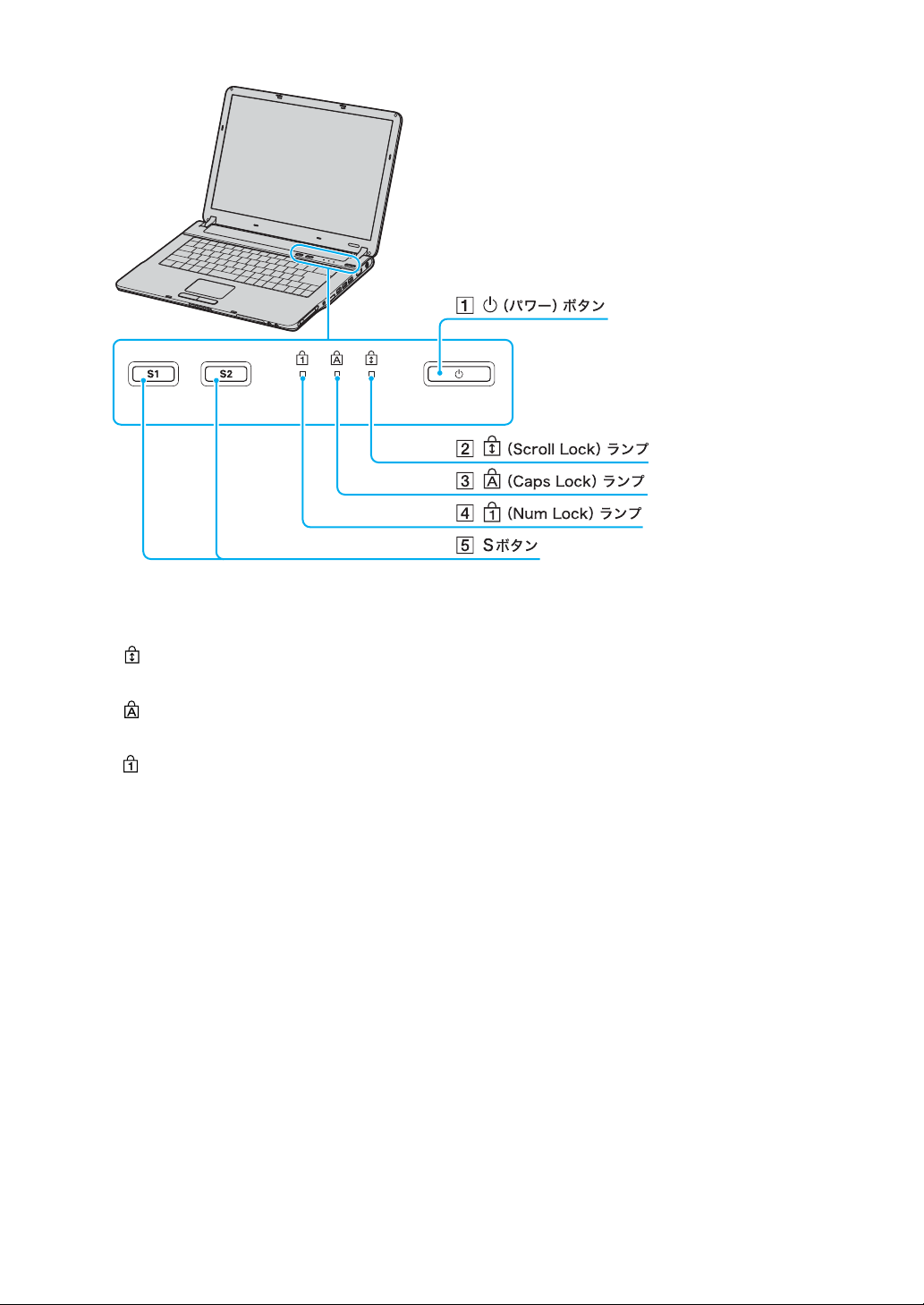
A 1(パワー )ボタン
B (Scroll Lock)ランプ(25ページ)
Scr Lkキーを有効にすると点灯します。
C (Caps Lock)ランプ(25ページ)
Caps Lockキーを有効にすると点灯します。
D (Num Lock)ランプ(25ページ)
Num Lkキーを有効にすると点灯します。
E Sボタン
お買い上げ時の設定では、S1ボタンを押すと、本機
内蔵のスピーカーやヘッドホンの音声を入/切しま
す。また、S2ボタンを押すと、液晶ディスプレイと外
部ディスプレイの画面表示を切り替えます。
S1ボタン、S2ボタンに割り当てた機能を変更する
こともできます。
20

はじめに本機をセットアップ
インターネットを
困ったときはサービス・サポートその他注意事項
する
始める
A WLAN(ワイヤレス LAN)ランプ
ワイヤレスLANが使える状態のときに点灯します。
B 1(パワー)ランプ(29ページ)
電源が入ると点灯(グリーン)します。
スタンバイモード時には点滅(アンバー(赤褐色))し
ます。
C e(バッテリ)ランプ
バッテリの動作状態をお知らせします。
D (ハードディスク/ディスクドライブ) ア
クセスランプ
ハードディスク/ディスクドライブにアクセスして
データを読み込んでいるときや、書き込んでいると
きに点灯します。
E (メモリースティック) アクセスランプ
“メモリースティック”にアクセスしているときに点
灯します。
F WLAN( ワイヤレス LAN)スイッチ
ワイヤレスLANをオン/オフします。
G i (ヘッドホン)コネクタ
スピーカーやヘッドホンをつなぎます。
H m (マイク)コネクタ(ステレオマイク対応)
マイクをつなぎます。
ヘッドホンコネクタと区別がしやすいように、マイ
クコネクタの右側に突起がついています。
マイクをお使いになるときは、誤ってヘッドホンコ
ネクタに接続しないようにご注意ください。
21

本機右側面
A PCカード イジェクトボタン
PCカードを取り出します。
B PCカードスロット(140ページ)
C S400 (i.LINK)コネクタ
i.LINK端子の付いた他の機器とデータをやりとりで
きます。
D メモリースティックスロット
“メモリースティック”を挿入します。
“メモリースティック デュオ”もそのままお使いに
なれます。
22
E (USB)コネクタ
USB規格に対応した機器をつなぎます。
F a (モニタ)コネクタ
外部ディスプレイや液晶プロジェクタをつなぎます。
G DC IN 19.5V コネクタ(28ページ)
AC
アダプタをつなぎ、電源コンセントにつなぎます。
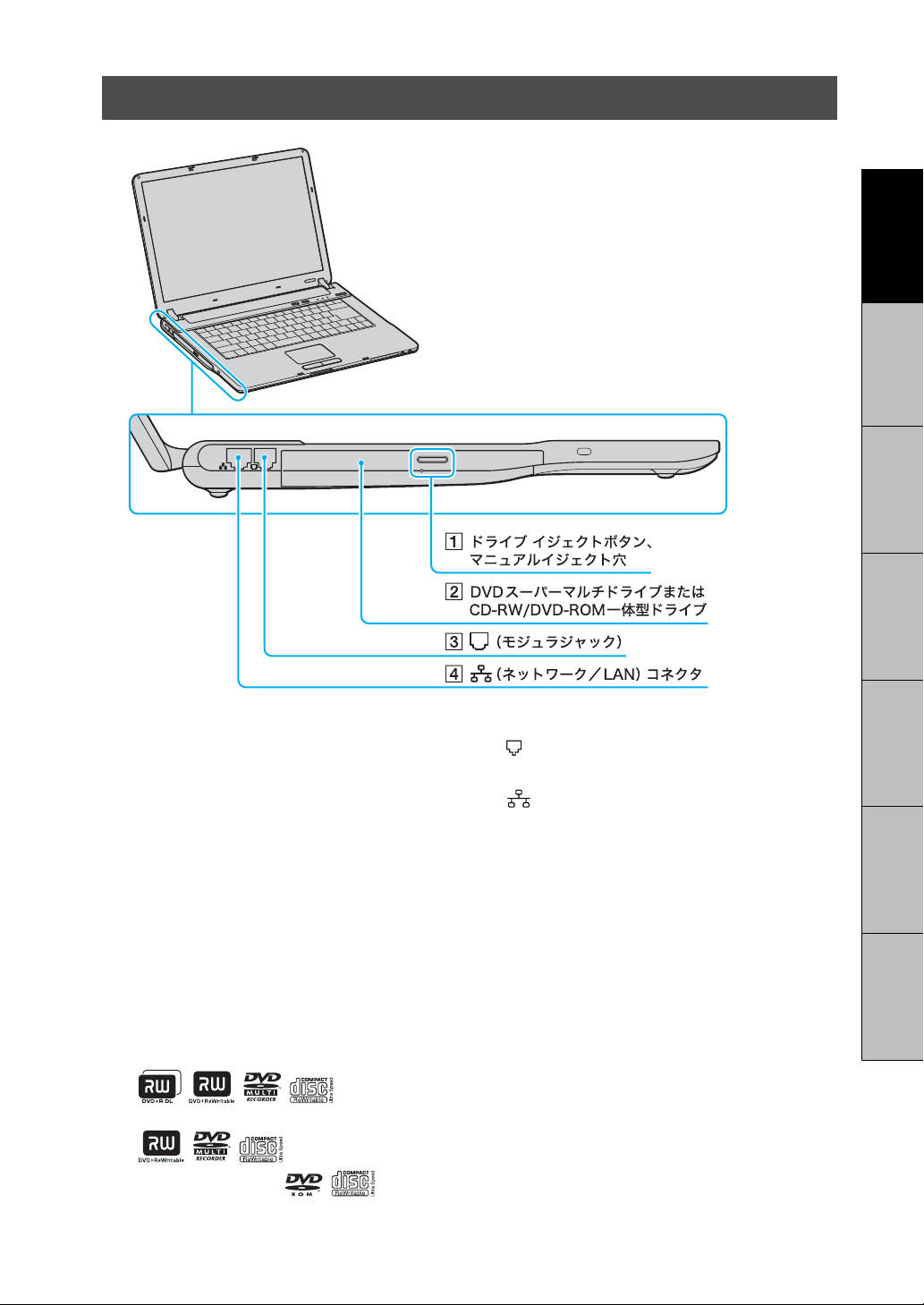
本機左側面
はじめに本機をセットアップ
する
始める
インターネットを
A ドライブ イジェクトボタン、マニュアルイ
ジェクト穴
B DV Dスーパーマルチドライブまたは
CD-RW/DVD-ROM一体型ドライブ
DVDスーパーマルチドライブ(DVD+R 2層記録対
応)(VGN-FS70B・FS50B・FS30Bを含む DVDスー
パーマルチドライブ(DVD+R 2層記録対応)搭載モ
デル)、DVD スーパーマルチドライブ(VGN-FS20の
み)は、以降ドライブと略します。
また、CD-RW/DVD-ROM一体型ドライブ
(VGN-FS90PS・FS90SのうちCD-RW/DVD-ROM
一体型ドライブ搭載モデル)は、以降 CD-RW/DVD
ドライブまたはドライブと略します。
* ドライブを確認するには、本機左側面のマークを
ご覧ください。
DVD
スーパーマルチドライブ(
DVDスーパーマルチドライブ:
DVD+R 2
層記録対応):
困ったときはサービス・サポートその他注意事項
C (モジュラジャック)(47ページ )
電話回線をつなぎます。
D (ネットワーク /LAN)コネクタ
LANケーブルなどをつなぎます。
LANポートを使用するタイプのADSL モデムなどに
接続するときに使います。(48ページ)
CD-RW/DVDドライブ:
23

本機後面
A 排気口 B バッテリコネクタ
本機底面
A ポートリプリケーターコネクタ B 吸気口
24
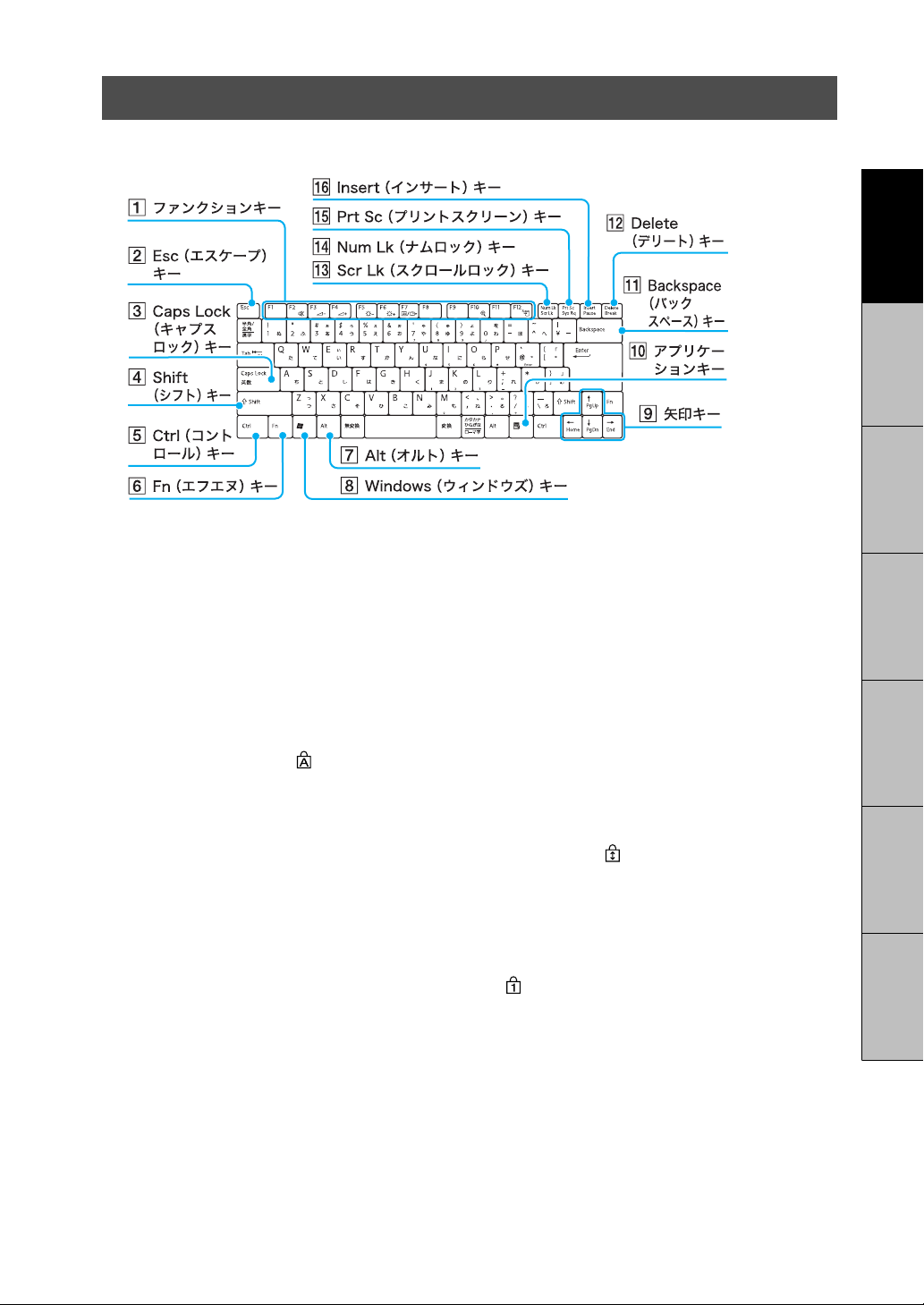
キーボード各部の名称
各ソフトウェアのヘルプもあわせてご覧ください。
A ファンクションキー
使用するソフトウェアによって働きが異なります。
Fnキーと組み合わせて使うと、特定の機能を実行で
きます。
B Esc(エスケープ)キー
設定を取り消したり、実行を中止するときなどに押
します。
C Caps Lock(キャプスロック)キー
Shift(シフト)キーを押しながらこのキーを押し、
キーボードの右上にある (Caps Lock)ランプが
点灯しているときに、文字キーを押すと、アルファ
ベットの大文字を入力できます。
D Shift(シフト)キー
文字キーと組み合わせて使うと、大文字を入力でき
ます。
E Ctrl(コントロール)キー
文字キーなどと組み合わせて使うと、特定の機能を
実行します。
F Fn(エフエヌ)キー
キーボード上で青色で表記されている機能を使うと
き、このキーと組み合わせて押します。
G Alt(オルト)キー
文字キーなどと組み合わせて使うと、特定の機能を
実行します。
H Windows(ウィンドウズ)キー
Windowsの「スタート」メニューが表示されます。
I 矢印キー
カーソルを動かしたり、数ページにわたる画面の次
ページまたは前ページを表示できます。
J アプリケーションキー
タッチパッドの右ボタンを押したときと同じ働きを
します。
K Backspace(バックスペース)キー
カーソルの左側の文字を消します。
L Delete(デリート)キー
カーソルの右側の文字を消します。
M Scr Lk(スクロールロック)キー
使用するソフトウェアによって働きが異なります。
Fnキーを押しながらScr Lkキーを押すと、キーボー
ドの右上にある (Scroll Lock)ランプが点灯しま
す。もう一度 Fnキーを押しながらScr Lkキーを押す
と消灯します。
N Num Lk(ナムロック)キー
テンキーと組み合わせて使うと、数字を入力できま
す。Num Lkキーを押すと、キーボードの右上にある
(Num Lock)ランプが点灯します。もう 1度 Num
Lkキーを押すと、消灯します。
O Prt Sc(プリントスクリーン)キー
デスクトップ画面全体を画像として本機に取り込み
ます。
P Insert(インサート)キー
文字を挿入するか、上書きするかを切り替えます。
はじめに本機をセットアップ
する
始める
インターネットを
困ったときはサービス・サポートその他注意事項
25
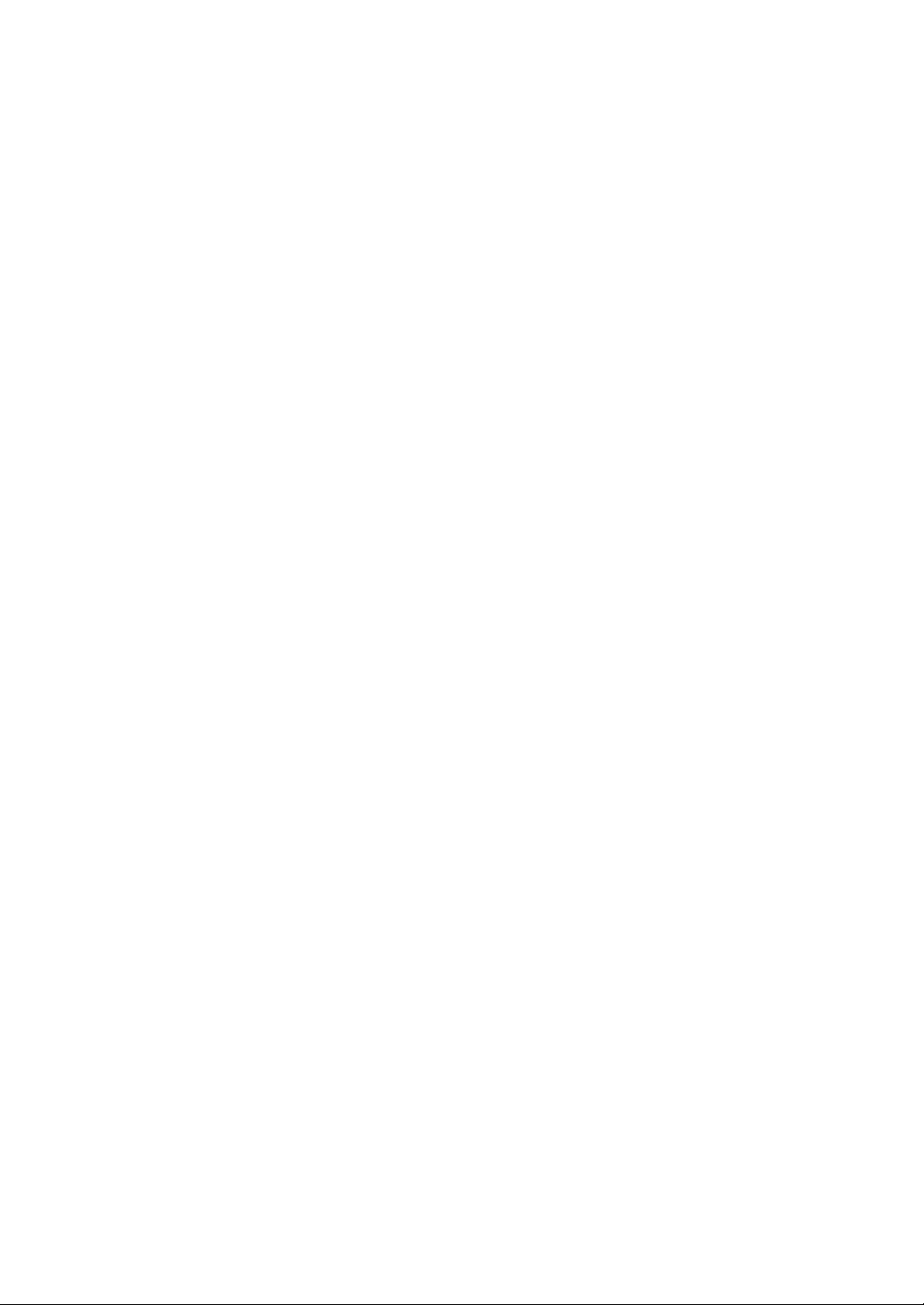

本機をセットアップする
ステップ1:
電源を入れる
v
ステップ2: Windowsを準備する
v
ステップ3:
カスタマー登録する
v
ステップ4:
基本設定を行う
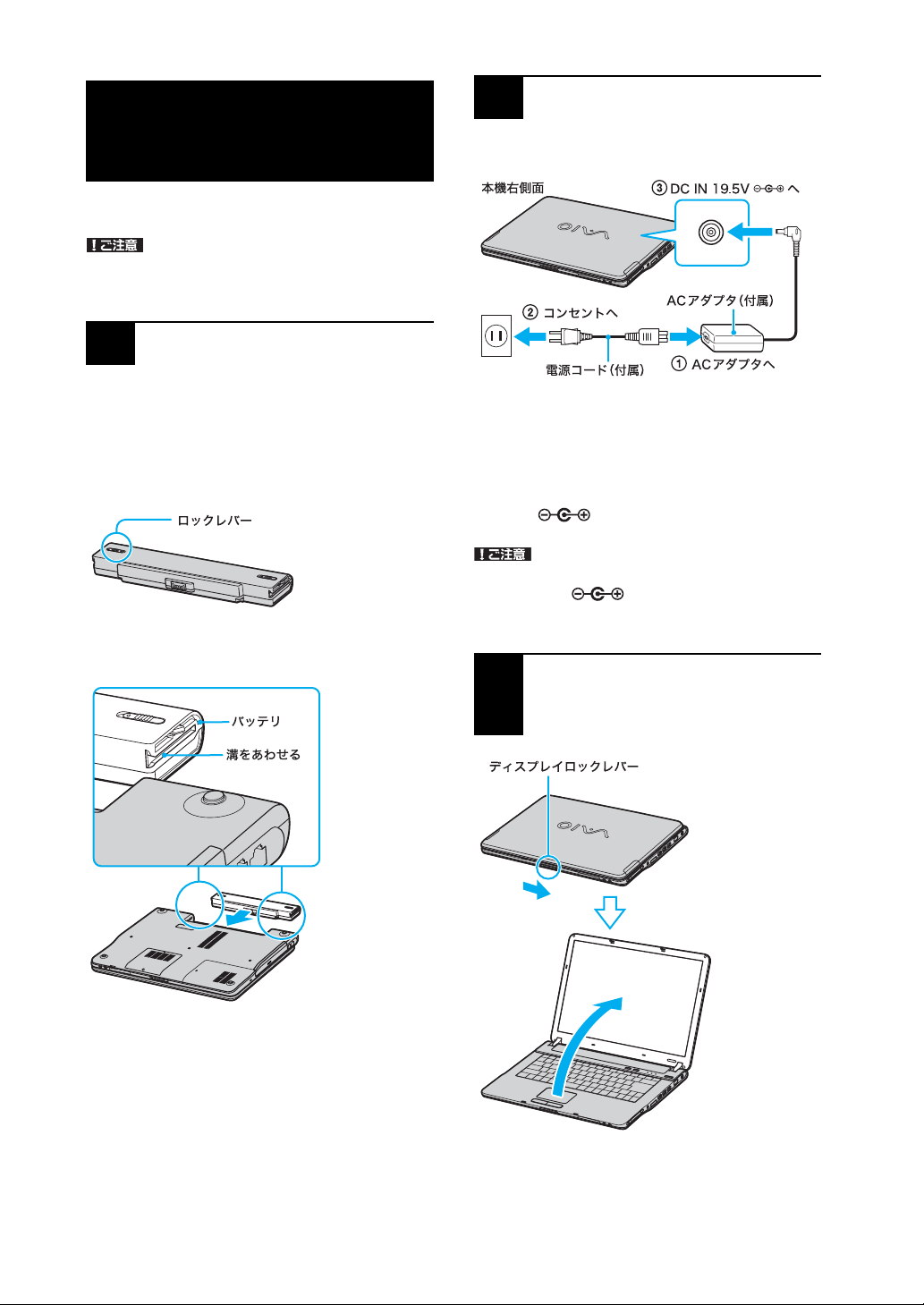
ステップ1:
AC電源をつなぐ。
2
電源を入れる
次の手順に従って、本機の電源を入れてください。
ご注意
安全のために、本機に付属または指定された別売りの
バッテリおよびACアダプタをご使用ください。
バッテリを取り付ける。
1
停電や誤ってAC 電源がはずれ、作業中のデータが失わ
れてしまうことのないよう、付属のバッテリを取り付け
ます。
A バッテリのロックレバーを内側(UNLOCK側)
にずらす。
B 本機後面とバッテリの両端の溝をあわせ、「カ
チッ」と音がするまでバッテリを差し込む。
本機と壁の AC コンセントを接続します。
A
電源コードのプラグをACアダプタに差し込む。
B 電源コードのもう一方のプラグを、壁のコンセ
ントに差し込む。
C ACアダプタのプラグを、本機右側面の DC IN
19.5V コネクタに差し込む。
ご注意
本機に取り付けた別売りのポートリプリケーター
VGP-PRFS1 の DC IN 19.5Vコネクタに接続す
ることもできます。
ディスプレイロックレバーを矢印の方
3
向にずらしながら、ディスプレイパネル
を開く。
C ロックレバーを外側(LOCK側)にずらして、
バッテリを固定する。
28

1(パワー)ボタンを押し、1(パワー)ラ
4
ンプが点灯(グリーン)したら離す。
本機の電源が入り、しばらくして
ご注意
• 1(パワー)ボタンを 4秒以上押したままにすると 、電
源が切れてしまいます。 1(パワー)ランプが点灯し
たら指を離してください。
• ディスプレイパネルを閉じた状態で 1( パワー)ボタ
ンを押しても電源は入りません。
Windows
が起動します。
本機の2回目の起動時か、「
をはじめて起動したときは、「
ご注意
Norton AntiVirus
Norton AntiVirus
」ソフトウェア
」画面が表
示されます。画面の指示に従って操作してください。
「インターネットワーム防止」機能により、ワイヤレス
LANで通信中に不具合が発生する場合があります。ワイ
ヤレスLANを使用する場合は、「インターネットワーム
防止」機能をオフにしてください。(87ページ)
また、「インターネットワーム防止」機能をオフにした際
は、インターネット経由の不正なアクセスを防ぐため、
Windowsのファイアウォールの設定を「有効」にしてく
ださい。(87ページ)
はじめに本機をセットアップ
ご注意
• 本機の液晶ディスプレイ上面にフロッピーディスク
などを近づけないでください。
• 本機のタッチパッド手前部分に磁気製品などを近づ
けると、ディスプレイパネルを閉じたときと同じ状
態となり、休止状態(お買い上げ時の設定)に移行し
ます。本機の近くには磁気製品を近づけないよう、ご
注意ください。
本機の電源をはじめて入れる場合は、Windowsのロ
ゴの画面が表示され、しばらくして「Microsoft
Windowsへようこそ」画面が表示されます。
「Windowsを準備する」(31ページ)の手順に従って、
Windowsのセットアップを行ってください。
本機はエネルギースター規格に基づいて設計されてお
ヒント
り、お買い上げ時の設定では、AC電源でご使用中に約30
分操作をしないと、自動的に省電力動作モードへ移行し
ます(スタンバイ
すか、1(パワー)ボタン
*1
)。キーボードのいずれかのキーを押
*2
を一瞬押すと、元の状態に戻
ります。
また、バッテリでご使用中に約 30分操作をしないと、自
動的に本機の電源を切ります(休止状態
復帰させるには、1(パワー)ボタン
*1
)。元の状態に
*2
を一瞬押してくだ
さい。
*1 詳しくは「バイオ電子マニュアル 」をご覧ください。
([バイオの使いかた]→「機能/設定」の[バッテリ/
省電力]→[バッテリを使いこなす(省電力)]→[消費
電力を節約する]の順にクリックする。)
*2 1 (パワー)ボタンを 4秒以上押しつづけると保存さ
れた状態が破棄されますのでご注意ください。
バッテリを上手に使うには
本機をバッテリで使用しているときに、次のようなことに
気をつけるとバッテリを長持ちさせることができます。
• 液晶ディスプレイの明るさを暗くする
お買い上げ時の設定は明るくなっています。
液晶ディスプレイは、明るくするより暗いままで使用
するほうがバッテリを長持ちさせることができます。
• 省電力の機能を使う
こまめにスタンバイや休止状態にすることで、バッ
テリを長持ちさせることができます。
また、休止状態の場合は、電源オフからの起動よりも
早く復帰できます。
する
始める
インターネットを
困ったときはサービス・サポートその他注意事項
ご注意
• 「Microsoft Windowsへようこそ」画面が表示される
までにしばらく時間がかかりますが、そのままお待
ちください。
途中で電源を切るなどの操作を行うと、本機の故障
の原因となります。
•
本機を安心してご使用になるために、大切なデータを
失わないための対策や第三者から本機を守るために
「セキュリティについて」(
66
ページ)をご覧ください。
29
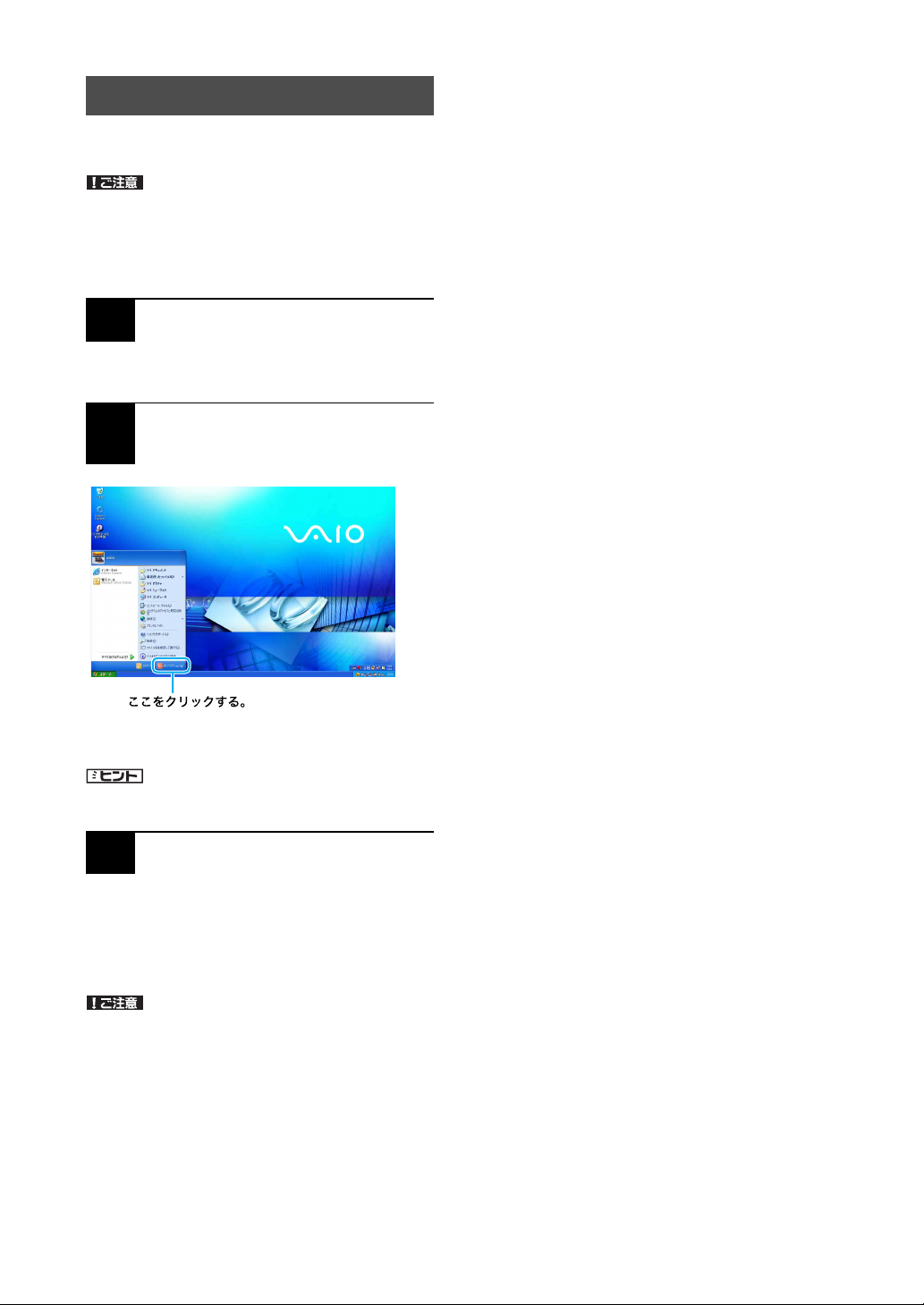
電源を切るには
次の手順に従って、本機の電源を切ります。
ご注意
必ず次の手順に従って電源を切ってください。手順に
従って電源を切らないと本機の故障の原因となったり、
作成した文書などのファイルが使えなくなることがあ
ります。
[スタート]ボタンをクリックする。
1
スタートメニューが表示されます。
メニューの[終了オプション]をクリッ
2
クする。
「コンピュータの電源を切る」画面が表示されます。
ヒント
画面は実際のものと異なる場合があります。
[電源を切る]をクリックする。
3
数秒後に本機の電源が自動的に切れ、1(パワー)ランプ
(グリーン)が消灯します。
液晶ディスプレイパネルを閉じるときは、1(パワー)ラ
ンプが消灯したのを確認してから閉じてください。
ディスプレイパネルを開閉する際は、液晶ディスプレイ
と本機キーボード面の間に指などを入れてはさまない
ようにご注意ください。
ご注意
30
